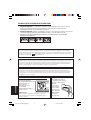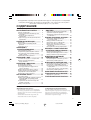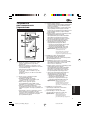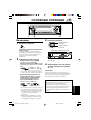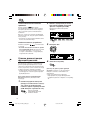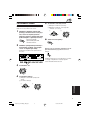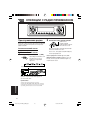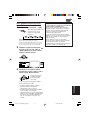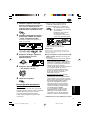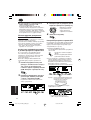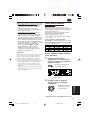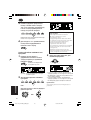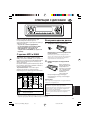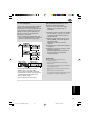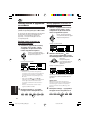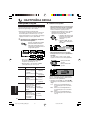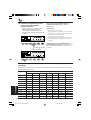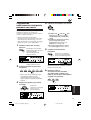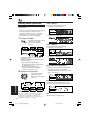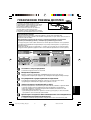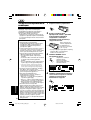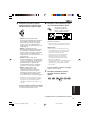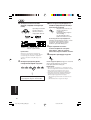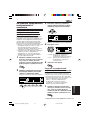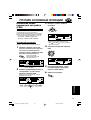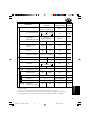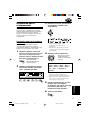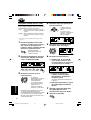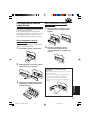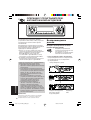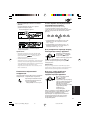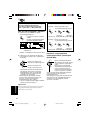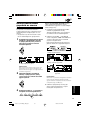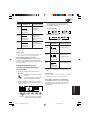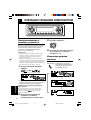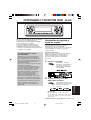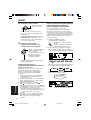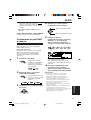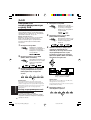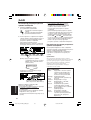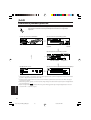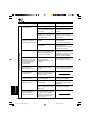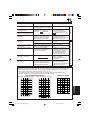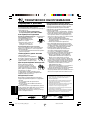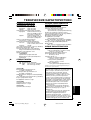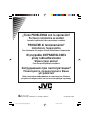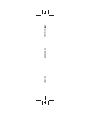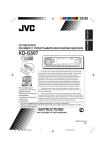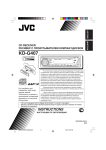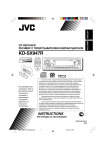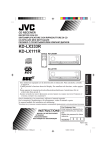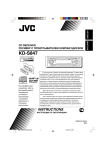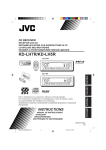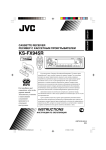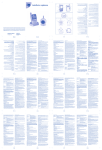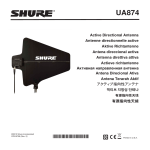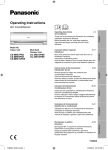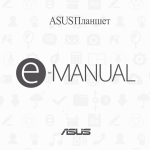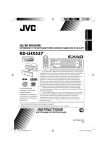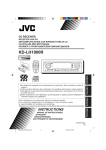Download JVC KD-Lh401 User's Manual
Transcript
CD RECEIVER RECEPTOR CON CD SINTOAMPLIFICATORE CON RIPRODUTTORE DI CD RADIOODTWARZACZ CD РЕСИВЕР С ПРОИГРЫВАТЕЛЕМ КОМПАКТ-ДИСКОВ ESPAÑOL KD-LH401 ITALIANO • Esta unidad está equipada con la demostración en indicación. Para cancelarla, consulte la página 8. • L’unità prevede la funzione demo del display. Per annullare tale funzione, vedere pagina 8. • Model wyposa˝ono w tryb demonstracyjny. Aby uzyskaç informacje o jego anulowaniu, patrz str. 8. • Данное устройство имеет функцию демонстрации на экране дисплея. Порядок ее отмены смотрите на странице 8. РУCCKИЙ POLSKI Para la instalación y las conexiones, refiérase al manual separado. Per le istruzioni d’installazione e di collegamento, vedere il manuale a parte. Informacje o montažu urzàdzenia i podłàczaniu przewodów zamieszczono w odr∏bnej instrukcji. Указания по установке и выполнению соединений приводятся в отдельной инструкции. INSTRUCTIONS MANUAL DE INSTRUCCIONES ISTRUZIONI INSTRUKCJA OBS¸UGI ИНСТРУКЦИИ ПО ЭКСПЛУАТАЦИИ GET0203-002A [E] Cover_002A_KD-LH401[E_EX]f.p65 3 7/2/04, 2:31 PM ВАЖНО ДЛЯ ЛАЗЕРНОЙ АППАРАТУРЫ 1. ЛАЗЕРНАЯ АППАРАТУРА КЛАССА 1 2. ПРЕДУПРЕЖДЕНИЕ: Не открывайте верхнюю крышку. Внутри устройства нет частей, которые пользователь может отремонтировать. Ремонт должен осуществляться квалифицированным обслуживающим персоналом. 3. ПРЕДУПРЕЖДЕНИЕ: Видимое и невидимое лазерное излучение при открытом устройстве, отказе или нарушении блокировки. Избегайте прямого воздействия излучения. 4. ЭТИКЕТКА: ПРЕДУПРЕЖДАЮЩАЯ ЭТИКЕТКА, РАЗМЕЩЕННАЯ НА НАРУЖНОЙ СТОРОНЕ УСТРОЙСТВА. Внимание: Если температура внутри автомобиля ниже 0˚ C, функции анимации и прокрутки текста будут приостановлены, чтобы предотвратить появление “смазанного” изображения на дисплее. На дисплее (LOW TEMP.). Когда температура повысится до нормального рабочего появляется индикатор значения, эти функции опять будут работать. ПРЕДОСТЕРЕЖЕНИЕ в отношении установки громкости: Диски издают очень мало шума по сравнению с другими источниками звука. Если уровень громкости установлен, например, для тюнера, громкоговорители можно повредить резким повышением уровня выходного сигнала. Поэтому уменьшите громкость перед тем, как приступать к воспроизведению диска, и отрегулируйте его так, как требуется во время воспроизведения. РУCCKИЙ Примечание: В целях безопасности данное устройство поставляется с пронумерованной идентификационной карточкой, и тот же самый идентификационный номер отпечатан на шасси устройства. Храните эту карточку в безопасном месте, поскольку она может помочь властям идентифицировать Ваше устройство в случае его кражи. Как перенастроить Ваше устройство ПРЕДОСТЕРЕЖЕНИЕ: Нажмите кнопку сброса на панели управления с помощью шариковой ручки или аналогичного инструмента. В результате этого встроенный микрокомпьютер будет перенастроен. НИ В КОЕМ СЛУЧАЕ не вставляйте палец между панелью управления и данным устройством, поскольку его может зажать или ему может быть нанесено повреждение. (Смотрите страницу 54). Примечание: Ваши запрограммированные настройки—такие как запрограммированные каналы или настройки звука— также сотрутся. 2 RU02-03_KD-LH401[E_EX]f.p65 2 13/2/04, 8:16 PM Благодарим Вас за приобретение изделия JVC. Перед тем, как приступать к эксплуатации, пожалуйста, внимательно прочитайте все инструкции с тем, чтобы полностью изучить и обеспечить оптимальную работу этого устройства. CОДЕРЖАНИЕ Как перенастроить Ваше устройство ... 2 РАСПОЛОЖЕНИЕ КНОПОК ........ 4 Панель управления ................................. Подсветка при выполнении простых операций ............................................... Устройство дистанционного управления ............................................ Подготовка устройства дистанционного управления ............................................ 4 4 5 6 ОСНОВНЫЕ ОПЕРАЦИИ ............. 7 Включение ............................................... Отмена демонстрации функций дисплея ................................................. Установка часов ..................................... 7 8 9 ОПЕРАЦИИ С РАДИОПРИЕМНИКОМ ............... 10 10 12 14 15 ОПЕРАЦИИ С RDS ........................ 16 Что Вы можете делать с помощью RDS .... 16 Другие полезные функции и настройка RDS ..................................... 21 ОПЕРАЦИИ С ДИСКАМИ ............. 23 О дисках MP3 и WMA ............................. Воспроизведение диска ......................... Поиск дорожки или определенного участка на диске .................................. Выбор папки и дорожки из списка ........ Выбор режимов воспроизведения ........ Запрещение извлечения диска ............. Изменение режима дисплея .................. 23 23 26 28 29 30 31 НАСТРОЙКА ЗВУКА .................... 32 Настройка звука ..................................... Выбор запрограммированных режимов звучания (iEQ: программируемый эквалайзер) ........................................... Сохранение собственных настроить режимы звучания ................................. Выбор темы дисплея .............................. 32 Загрузка изображений и анимации ....... 38 Удаление ненужных файлов ................. 41 Aктивация загруженных изображений и анимации ............................................ 43 ПРОЧИЕ ОСНОВНЫЕ ФУНКЦИИ ... 45 Изменение общих параметров настройки (PSM) ................................... Выбор режима затемнения .................... Изменение цвета отображения ............. Присвоение имен источнику .................. Изменение угла наклона панели управления ............................................ Отсоединение панели управления ........ 45 50 51 53 54 55 ОПЕРАЦИИ С ПРОИГРЫВАТЕЛЕМАВТОМАТОМ КОМПАКТ-ДИСКОВ ... 56 Воспроизведение дисков ....................... 56 Выбор диска/папки/дорожки из списка .... 59 Выбор режимов воспроизведения ........ 60 ОПЕРАЦИИ С ВНЕШНИМ КОМПОНЕНТОМ ......................... 62 Воспроизведение с внешних устройств .... 62 Изменение режима дисплея .................. 62 ОПЕРАЦИИ С ТЮНЕРОМ DAB .... 63 Настройка на группу и одну из служб .... Сохранение служб DAB в памяти .......... Настройка на запрограммированную службу DAB ........................................... Что еще можно делать с помощью DAB .... Изменение режима дисплея .................. 63 65 66 67 70 ВЫЯВЛЕНИЕ НЕИСПРАВНОСТЕЙ ... 71 ТЕХНИЧЕСКОЕ ОБСЛУЖИВАНИЕ ... 74 Обращение с дисками ............................ 74 ТЕХНИЧЕСКИЕ ХАРАКТЕРИСТИКИ ... 75 33 35 36 РУCCKИЙ Прослушивание радио ............................ Сохранение радиостанций в памяти ..... Настройка на запрограммированную радиостанцию ....................................... Изменение режима дисплея .................. ГРАФИЧЕСКИЕ РЕЖИМЫ ДИСПЛЕЯ ..................................... 37 ПЕРЕД ТЕМ, КАК ПРИСТУПАТЬ К ЭКСПЛУАТАЦИИ *Для Вашей безопасности.... *Tемпература внутри автомобиля.... • Не повышайте слишком сильно громкость, Если Вы припарковали Ваш автомобиль на поскольку в результате этого заглушаются длительное время в жаркую или холодную погоду, внешние звуки, что делает опасным управление перед тем, как включать это устройство, автомобилем. подождите до тех пор, пока температура в • Остановите автомобиль перед тем, как автомобиле не придет в норму. выполнять любые сложные операции. 3 RU02-03_KD-LH401[E_EX]f.p65 3 16/2/04, 4:24 PM РАСПОЛОЖЕНИЕ КНОПОК Панель управления 1 2 3 9 p 1 Диск управления 2 Кнопка (резервный/включено аттенюатор) 3 Кнопка TP/PTY (программа движения транспорта/тип программы) 4 Окно на экране дисплея 5 Кнопка 5 (вверх) 6 Кнопка FM/AM DAB 7 Кнопка 0 (выталкивание) Кнопка (угол наклона) 4 5 6 7 8 q w er t y /¢ Кнопки 4 Кнопка SEL (выбор) Кнопка D DISP (дисплей) Нумерованные кнопки Кнопка M MODE Дистанционный датчик Кнопка ∞ (вниз) Кнопка CD/CD-CH (проигрыватель-автомат компакт-дисков) y Кнопка (освобождение панели управления) 8 9 p q w e r t Подсветка при выполнении простых операций При нажатии кнопки M MODE или SEL (выбор) дисплей и некоторые элементы управления (например, нумерованные кнопки, 4 /¢ , 5/∞ и диск управления) отображают соответствующий режим, затем элементы управления начинают мигать, указывая на то, что необходимо выполнить дальнейшие действия. (Подсветка при выполнении операций) • При выборе операций на дисплее отображается функционирование соответствующих кнопок. РУCCKИЙ Пример.: Нажатие нумерованной кнопки 1 после выбора кнопки M MODE позволяет работать с FM-тюнером. Индикатор обратного отсчета времени Для использования элементов управления снова в обычном режиме функционирования не пользуйтесь ими некоторое время и подождите, пока прекратится мигание. • Повторное нажатие кнопок M MODE также восстанавливает обычный режим функционирования. Однако повторное нажатие кнопки SEL (выбор) переводит устройство в другой режим. 4 RU04-06_KD-LH401[E_EX]f.p65 4 13/2/04, 8:16 PM 3 • Осуществляет выбор запрограммированных радиостанций (или служб) во время прослушивания радио (или тюнера DAB). При каждом нажатии этой кнопки номер запрограммированной радиостанции возрастает, и приемник настраивается на запрограммированную радиостанцию (или службу). • Осуществляет переход к первой дорожке предыдущей папки во время прослушивания диска МР3 или WMA. При каждом нажатии кнопки можно перейти к предыдущей папке и начать воспроизведение первой дорожки. • При воспроизведении диска MP3 на проигрывателе компакт-дисков, поддерживающем формат MP3; – Переход к предыдущему диску при кратковременном нажатии. – Переход к предыдущей папке при нажатии и удерживании нажатой. Примечание: При воспроизведении компакт-диска на проигрывателе компактдисков используется для перехода к предыдущему диску. Устройство дистанционного управления S 4 Выбирает режим звучания (iEQ: программируемый эквалайзер). При каждом нажатии этой кнопки режим звучания (iEQ) меняется. 2 • Ведет поиск станций во время прослушивания радио. • Выбирает службы во время прослушивания тюнера DAB, если нажать и тут же отпустить. • Ведет поиск групп во время прослушивания тюнера DAB, если нажимать в течение более 1 секунды. • Быстро переходит вперед или возвращается назад к дорожки, если нажать и держать, пока прослушивается диск. • Переходит к началу следующего трека или возвращается назад к началу текущего (или предыдущего) трека, если нажать и тут же отпустить во время прослушивания диска. 5 • Выбирает полосу частот во время прослушивания радио (или тюнера DAB). При каждом нажатии этой кнопки полоса частот меняется. • Осуществляет переход к первой дорожке следующей папки во время прослушивания диска МР3 или WMA. При каждом нажатии кнопки можно перейти к следующей папке и начать воспроизведение первой дорожки. • При воспроизведении диска MP3 на проигрывателе компакт-дисков, поддерживающем формат MP3; – Переход к следующему диску при кратковременном нажатии. – Переход к следующей папке при нажатии и удерживании нажатой. Примечание: При воспроизведении компакт-диска на проигрывателе компактдисков используется для перехода к следующему диску. РУCCKИЙ 1 • Включает данное устройство, если нажать, когда данное устройство выключено. • Выключает данное устройство, если нажать и удерживать нажатой в течение нескольких секунд. • Моментально понижает уровень громкости, если ее нажать и тут же отпустить. Нажмите еще раз, чтобы восстановить громкость. 6 Выбирает источник звука. При каждом нажатии этой кнопки источник звука меняется. 7 Функционирует так же, как диск управления на главном устройстве. Примечание: Данная кнопки не функционирует для настройки режима рекомендуемой регулировки. 5 RU04-06_KD-LH401[E_EX]f.p65 5 13/2/04, 8:16 PM Подготовка устройства дистанционного управления Перед тем, как пользоваться устройством дистанционного управления: • Направьте устройство дистанционного управления прямо на дистанционный датчик, расположенный на главном устройстве. Убедитесь, что между ними нет никакого препятствия. Дистанционный датчик • Не подвергайте дистанционный датчик воздействию сильного света (прямого солнечного света или искусственного освещения). Установка батарейки Когда расстояние, с которого можно управлять, уменьшается или снижается эффективность работы устройства дистанционного управления, замените батарейку. 1. Снимите держатель батарейки. 1) Выталкивайте держатель батарейки в направлении, указанном стрелкой, с помощью шариковой авторучки или аналогичного инструмента. 2) Снимите держатель батарейки. (задняя сторона) РУCCKИЙ 2. Поставьте батарейку. Всуньте батарейку в держатель со стороной +, направленной вверх, таким образом, чтобы батарейка закрепилась в держателе. Литиевая батарейка в форме монеты (номер изделия: CR2025) 3. Поставьте держатель батарейки на место. Всовывайте обратно держатель батарейки до тех пор, пока не услышите щелчок. (задняя сторона) ПРЕДОСТЕРЕЖЕНИЕ: • Храните батарейку в месте, не доступном для детей. Если ребенок случайно проглотит батарейку, немедленно обратитесь за консультацией к врачу. • Не перезаряжайте, не укорачивайте, не разбирайте, не нагревайте батарейку и не бросайте ее в огонь. Все это может привести к тому, что батарейка начнет выделять тепло, треснет или начнется пожар. • Не оставляйте батарейку вместе с другими металлическими материалами. Это может привести к тому, что батарейка начнет выделять тепло, треснет или начнется пожар. • При выбрасывании или сохранении батарейки заверните ее в пленку и изолируйте; иначе батарейка может начать выделять тепло, треснет, или начнется пожар. • Не протыкайте батарейку пинцетом или аналогичными инструментами. Это может привести к тому, что батарейка начнет выделять тепло, треснет или начнется пожар. ПРЕДУПРЕЖДЕНИЕ: Не оставляйте устройство дистанционного управления в месте (таком как приборные доски), подвергающемся воздействию прямого солнечного света в течение длительного времени. Иначе его можно повредить. KD-LH401 поставляются с функцией рулевого пульта дистанционного управления. Если машина оборудована рулевым пультом дистанционного управления, можно с его помощью осуществлять работу с данными устройствами. • Для получения информации об использовании этой функции см. Руководство по установке/подключению (в отдельном издании). 6 RU04-06_KD-LH401[E_EX]f.p65 6 13/2/04, 8:16 PM ОСНОВНЫЕ ОПЕРАЦИИ 3 Включение 1 Настройте громкость. Чтобы повысить громкость Включите устройство. Чтобы понизить громкость Примечание в отношении управления в одно касание: Когда Вы выбираете источник сигнала в пункте 2 ниже, устройство автоматически включается. Вам не нужно нажимать эту кнопку для того, чтобы включить устройство. Текущий режим звучания (iEQ) (см. стр. 33) Выберите источник сигнала. • Для включения тюнера FM/AM нажмите кнопку FM/AM DAB. Для включения тюнера DAB нажмите и удерживайте нажатой кнопку FM/AM DAB. * Если тюнер DAB не подключен, выбор его “DAB” в качестве источника невозможен. • Для включения проигрывателя компакт-дисков (CD), устройства автоматической смены компактдисков (CD-CH) или внешнего устройства (LINE IN) нажимайте повторно кнопку CD/CD-CH. *1 Если компакт-диск не загружен, выбор его “CD” в качестве источника невозможен. *2 Если устройство автоматической смены компакт-дисков не подключено, выбор “CD-CH” в качестве источника невозможен. *3 Чтобы выбрать “LINE IN” в качестве источника, выберите значение “Line In” для параметра “Ext Input” (см. стр. 49). RU07-09_KD-LH401[E_EX]f.p65 7 4 Отрегулируйте звук так, как Вам хочется. (Смотрите на страницах 32 – 35). Примечание: Во время воспроизведения источника звука на дисплей можно также вывести индикатор уровня. Для получения более подробной информации см. раздел “Выбор темы дисплея” на стр. 36. ПРИМЕЧАНИЕ: Иллюстрации дисплея, используемые в данном руководстве, в основном отображают первоначальные настройки, выполненные на заводе-изготовителе. Если настройки дисплея и некоторые параметры PSM были изменены, действительное изображение на дисплее будет другим. РУCCKИЙ 2 Появляется уровня громкости. 7 18/2/04, 10:14 AM Чтобы моментально понизить громкость 2 Кратко нажмите во время прослушивания любого источника сигнала. На экране дисплея начнет мигать надпись “АТТ”, и уровень громкости моментально понизится. Для того, чтобы восстановить предыдущий уровень громкости, еще раз кратко нажмите на эту кнопку. • При повороте диска управления Вы также можете восстановить звук. Чтобы выключить устройство Нажмите и держите в течение более 1 секунды. • Если Вы выключаете питание во время прослушивания диска, Вы можете начать воспроизводить диск с того места, на котором остановились, в следующий раз, когда включите питание. Отмена демонстрации функций дисплея На заводе-изготовителе устанавливается демонстрация функций дисплея, которая запускается автоматически при включении нового устройства, если в течение 20 секунд не будет выполнено никаких операций. • Перед первым использованием устройства рекомендуется отключить демонстрацию функций дисплея. Для отмены демонстрации функций дисплея выполните указанную ниже процедуру: РУCCKИЙ 1 Нажмите нумерованную кнопку 1 для выбора “MOVIE” (категории “фильм” в параметрах PSM). На дисплее появится настройка “Graphics”. 3 Выберите “Off”. 4 Закончите настройку. Для запуска демонстрации функций дисплея повторите эту же процедуру и выберите “Int Demo” или “All Demo” в действии 3. • Для получения более подробной информации см. раздел “Отображение графики на дисплее—Graphics” на страницу 48. Нажмите и держите кнопку SEL (выбор) в течение более 2 секунд с тем, чтобы на экране дисплея появился один из параметров PSM. (PSM: Смотрите страницах 46 и 47). Кнопки операций дальнейших действий начинают мигать. 8 RU07-09_KD-LH401[E_EX]f.p65 8 13/2/04, 8:16 PM Установка часов 5 1 Выберите “24H/12H” (24ч/12ч). 2 Выберите “24Hours” (24 часа) или “12Hours” (12 часов). Вы можете также установить систему часов либо на 24 часа, либо на 12 часов. 1 2 1 Нажмите и держите кнопку SEL (выбор) в течение более 2 секунд с тем, чтобы на экране дисплея появился один из параметров PSM. (PSM: Смотрите страницах 46 и 47). Кнопки операций дальнейших действий начинают мигать. Нажмите нумерованную кнопку 2 для выбора “CLOCK” (категории “часы” в параметрах PSM). На дисплее появится настройка “Clock Hr” (час). Установите систему часов. 6 2 Закончите настройку. Для просмотра текущего времени на часах при выключенном устройстве нажмите D DISP. Питание включается, и на дисплее в течение 5 секунд отображается текущее время. Затем питание выключается. 3 Установите час. 4 Установите минуту. 1 Выберите “Clock Min” (минута на часах). 2 Поставьте минуту. 2 РУCCKИЙ 1 9 RU07-09_KD-LH401[E_EX]f.p65 9 13/2/04, 8:16 PM ОПЕРАЦИИ С РАДИОПРИЕМНИКОМ Прослушивание радио Вы можете использовать автоматический или ручной поиск при настройке на конкретную радиостанцию. Автоматический поиск радиостанции: Автоматический поиск 1 2 Начинайте поиск радиостанции. Для поиска радиостанций, работающих на более высоких частотах Для поиска радиостанций, работающих на более низких частотах После того, как радиостанция найдена, поиск прекращается. Выберите диапазон (FM1 – 3, AM). При каждом нажатии этой кнопки полоса частот меняется следующим образом: Чтобы прекратить поиск до того, как найдена радиостанция, нажмите на ту же кнопку, на которую Вы нажимали для того, чтобы начать поиск. Появляется выбранный диапазон. РУCCKИЙ Данный индикатор отображается при приеме стереосигнала FM-передачи достаточной силы. Примечание: Этот приемник работает на трех диапазонах FM (FM1, FM2, FM3). Вы можете пользоваться любым из них для того, чтобы слушать радиовещание на частотах FM. 10 RU10-15_KD-LH401[E_EX]f.p65 10 13/2/04, 8:16 PM оиск радиостанции вручную: Ручной поиск 1 Выберите диапазон (FM1 – 3, AM). При каждом нажатии этой кнопки полоса частот меняется следующим образом: Примечание: Этот приемник работает на трех диапазонах FM (FM1, FM2, FM3). Вы можете пользоваться любым из них для того, чтобы слушать радиовещание на частотах FM. 2 3 Ухудшение качества звучания и потеря стереоэффекта во время прослушивания радиопередач в FM-диапазоне В некоторых областях радиовещания смежные радиостанции могут создавать помехи. Если возникают радиопомехи, данное устройство автоматически снижает шум радиопомех (первоначальная заводская настройка). Однако в этом случае качество звучания будет более низким, и стереоэффект будет потерян. Если снижение качества звучания с потерей стереоэффекта для устранения помех нежелательно, см. раздел “Избирательное изменение настроек FMтюнера—IF Filter” на страницу 49. Нажмите и держите кнопку ¢ или 4 до тех пор, пока на экране дисплея не начнет мигать надпись “Manual Search”. Настройтесь на радиостанцию, которую Вы хотите слушать, пока мигает буква “Manual Search”. Чтобы настроиться на радиостанции с более высокими частотами Чтобы настроиться на радиостанции с более низкими частотами RU10-15_KD-LH401[E_EX]f.p65 11 РУCCKИЙ • Если Вы снимите палец с кнопки, ручной режим автоматически выключится через 5 секунд. • Если Вы будете продолжать нажимать на эту кнопку, частота будет продолжать меняться (с интервалами в 50 кГц на частотах FM и с интервалами в 9 кГц на частотах AM—MW/LW) до тех пор, пока Вы не отпустите эту кнопку. 11 13/2/04, 8:16 PM При слабом стереофоническом радиовещании на частоте FM: Установите для режима приема на частоте FM значение “Mono On”. 1 Нажмите M MODE во время прослушивания программ стереофонического радиовещания на частоте FM. На дисплее появится надпись “Mode”. Кнопки операций дальнейших действий начинают мигать. Автоматическое программирование радиостанций FM: SSM Вы можете запрограммировать 6 местных радиостанций FM в каждом диапазоне FM (FM1, FM2 и FM3). 1 При каждом нажатии этой кнопки полоса частот меняется следующим образом: 2 Пока на дисплее отображается надпись “Mode”, нажмите нумерованную кнопку 1 для выбора “Mono On”. Каждый раз при нажатии этой кнопки на дисплее поочередно появляются сообщения “Mono On” и “Mono Off”. Выберите тот диапазон FM (FM1 – 3), в котором Вы хотите сохранить в памяти радиостанции FM. 2 Запустите автоматическую настройку. 1 Нажмите M MODE. На дисплее появится надпись “Mode”. Кнопки операций дальнейших действий начинают мигать. Пpиблизительно чepeз 5 ceкунд 2 Пока на дисплее отображается надпись “Mode”, нажмите и удерживайте нумерованную кнопку 5. На дисплее снова появляется экран индикации источника. Появляется индикатор MONO. Звук становится монофоническим, но качество приема будет лучше. РУCCKИЙ Сохранение радиостанций в памяти 12 Вы можете воспользоваться одним из следующих двух методов сохранения радиовещательных станций в памяти: • Автоматическое программирование радиостанций FM: SSM (последовательная память радиостанции с сильным сигналом) • Ручное программирование радиостанций, работающих как на частотах FM, так и на частотах АМ RU10-15_KD-LH401[E_EX]f.p65 12 Появляется надпись “SSM”, затем она исчезает, когда заканчивается автоматическое программирование. 18/2/04, 10:12 AM Местные радиостанции FM с самым сильным сигналом находятся и запоминаются автоматически в том диапазоне, который Вы выберите (FM1, FM2 или FM3). Эти станции программируются на нумерованных кнопках —от № 1 (самая низкая частота) до № 6 (самая высокая частота). По завершении автоматического программирования радиоприемник автоматически настраивается на радиостанцию, сохраненную в памяти на нумерованной кнопке 1. 3 Нажмите и держите нумерованную кнопку (в данном примере—1) в течение более 2 секунд. Дисплей автоматически перейдет в режим уменьшенной анимации (см. стр. 15). Ручное программирование Вы можете запрограммировать до 6 радиостанций в каждом диапазоне (FM1, FM2, FM3 и AM) вручную. Пример.: Для того, чтобы запомнить радиостанцию FM с частотой 92,5 МГц на кнопке программирования под номером 1 диапазона FM1. Выберите тот диапазон (FM1 – 3, AM), в котором Вы хотите сохранить в памяти радиостанции (в данном примере—FM1). При каждом нажатии этой кнопки полоса частот меняется следующим образом: 2 Настройтесь на радиостанцию (в данном примере—на частоте 92,5 МГц). Чтобы настроиться на радиостанции с более высокими частотами Чтобы настроиться на радиостанции с более низкими частотами Появляется запрограммированный номер. 4 Повторите приведенную выше процедуру для того, чтобы сохранить в памяти другие радиостанции под другими запрограммированными номерами. Примечания: • Ранее запрограммированная радиостанция стирается, когда под тем же запрограммированным номером запоминается новая радиостанция. • Запрограммированные радиостанции стираются, когда прерывается питание запоминающей схемы (например, во время замены батарейки). Если это произойдет, снова запрограммируйте эти станции. РУCCKИЙ 1 Пpиблизительно чepeз 5 ceкунд 13 RU10-15_KD-LH401[E_EX]f.p65 13 13/2/04, 8:16 PM Настройка на запрограммированную радиостанцию Вы можете легко настроиться на запрограммированную радиостанцию. Помните, что Вы должны сначала сохранить станции в памяти. Если Вы еще не сохранили их в памяти, смотрите “Сохранение радиостанций в памяти” на страницах 12 и 13. Непосредственный выбор запрограммированной радиостанции 1 Выберите диапазон (FM1 – 3, AM). Выбор запрограммированной радиостанции из списка Если Вы не помните, с какими номерами запрограммированные радиостанции были сохранены в памяти, выберите необходимую радиостанцию в списке. 1 При каждом нажатии этой кнопки полоса частот меняется следующим образом: 2 При каждом нажатии этой кнопки полоса частот меняется следующим образом: 2 Выберите диапазон (FM1 – 3, AM). Нажмите и удерживайте нажатой кнопку 5 (вверх) или ∞ (вниз), пока на экране не появится список запрограммированных радиостанций для текущего диапазона (FM1, FM2, FM3 или AM). Текущая радиостанция будет выделена на дисплее. Выберите номер (1 – 6) для той запрограммированной радиостанции, которую Вы хотите запомнить. Пример.: выбор запрограммированной радиостанции номер 1 диапазона FM1 РУCCKИЙ Примечания: • На дисплей можно вывести списки запрограммированных радиостанций для других диапазонов FM (FM1, FM2 или FM3), нажав кнопку 5 (вверх) или ∞ (вниз). • Если запрограммированная радиостанция является радиостанцией FM RDS с сигналом PS (радиостанции), вместо частоты радиовещания будет отображаться название PS. 4 Выберите номер (1 – 6) необходимой запрограммированной радиостанции. 14 RU10-15_KD-LH401[E_EX]f.p65 14 13/2/04, 8:16 PM Изменение режима дисплея При нажатии кнопки D DISP можно изменить информацию, отображаемую на дисплее. При каждом нажатии кнопки режимы дисплея меняются следующим образом: Режим увеличенной анимации Текущий режим звучания (iEQ) (см. стр. 33) Появляется только при выборе запрограммированной радиостанции. Режим уменьшенной анимации 1 • При получении сигналов от радиостанции FM, поддерживающей RDS (см. следующие страницы) Режим увеличенной анимации Текущий режим звучания (iEQ) (см. стр. 33) Название радиостанции Режим уменьшенной анимации 1 Часы Часы Режим уменьшенной анимации 2* Режим уменьшенной анимации 2 * Только для отличных от FM RDSрадиостанций Появляется код типа программы Отображение часов Отображение часов РУCCKИЙ • При получении сигнала от радиостанции AM или FM, не поддерживающей RDS (систему радиоданных) 15 RU10-15_KD-LH401[E_EX]f.p65 15 13/2/04, 8:16 PM ОПЕРАЦИИ С RDS Что Вы можете делать с помощью RDS RDS (система радиоданных) дает возможность радиостанциям FM посылать дополнительный сигнал наряду с сигналами их регулярной программы. Например, радиостанции посылают свои названия, а также информацию о том, какой тип программ они вещают, например, спорт или музыка и т.д. Другим преимуществом RDS является функция, называемая “Enhanced Other Networks” (“Усиленные другие сети”). С помощью данных Усиленных других сетей, посылаемых радиостанцией, Вы можете настроиться на другую станцию другой сети, передающей в эфир Вашу любимую программу или сообщение о движении транспорта, в то время, когда Вы слушаете другую программу или другой источник сигнала, такой как компакт-диск. Благодаря получению данных RDS это устройство может делать следующее: • Отслеживать ту же самую программу автоматически (Сеть-отслеживающий прием) • Резервный прием TA или прием Вашей любимой программы • Поиск PTY (тип программы) • Поиск программы • И ряд других функций РУCCKИЙ Отслеживание той же самой программы автоматически (сеть-отслеживающий прием) Когда Вы ведете автомобиль в районе с плохим приемом частот FM, имеющийся в этом устройстве тюнер автоматически настраивается на другую станцию RDS, передающую в эфир ту же самую программу с более сильным сигналом. Поэтому Вы можете продолжать слушать ту же самую программу с самым высоким качеством приема, независимо от того, где Вы едите. (Смотрите иллюстрацию на следующей странице 22). Для обеспечения правильной работы функции Сеть-отслеживающий прием используются два типа данных RDS—PI (идентификация программы) и AF (альтернативная частота). Без правильного получения этих данных от той радиостанции RDS, которую Вы слушаете, функция Сеть-отслеживающий прием работать не будет. Для того, чтобы использовать Сеть-отслеживающий прием Вы можете выбрать различные режимы приема Сеть-отслеживание для того, чтобы продолжать слушать ту же самую программу с самым лучшим качеством приема. При отгрузке с завода выбирается “AF”. • AF: Прием отслеживания сети активирован с отключением регионализации. При такой настройке устройство переключается на другую станцию в той же самой сети, когда принимаемые сигналы, поступающие с текущей станции, становятся слабыми. (В этом режиме программа может отличаться от той, которая принимается в данный конкретный момент). Загорается индикатор AF. • AF Reg: Прием отслеживания сети активирован с включением регионализации. При такой настройке устройство переключается на другую станцию в той же самой сети, передающую ту же самую программу, когда принимаемые сигналы, поступающие с текущей станции, становятся слабыми. Загорается индикатор REG. • Off*: Сеть-отслеживающий прием отключен. Не включаются ни индикатор AF, ни индикатор REG. * Можно выбрать только в том случае, если переключатель “DAB AF” установлен в положение “Off ”. (Подробнее см. на стр. 47). Загорается индикатор AF или REG. Примечание: Если включается режим альтернативного приема (для служб DAB), Сеть-отслеживающий прием также включается автоматически (“AF”). С другой стороны, Сеть-отслеживающий прием нельзя выключить, не выключив Альтернативный прием. (Смотрите страницу 69). 16 RU16-22_KD-LH401[E_EX]f.p65 16 13/2/04, 8:16 PM 1 2 Нажмите и держите кнопку SEL (выбор) в течение более 2 секунд с тем, чтобы на экране дисплея появился один из параметров PSM. (PSM: Смотрите страницах 46 и 47). Нажмите нумерованную кнопку 4 для выбора “TUNER” (категории “тюнер” в параметрах PSM). • Смотрите также “Резервный прием сообщений о движении на дорогах (резервный прием TA)” на страницу 67. Функция резервного приема TA активируется при нажатии кнопки TP/PTY. Каждый раз при нажатии кнопки происходит попеременное включение и отключение данной функции. На дисплее появится настройка “PTY Stnby” (резервный). Появляется индикатор TP. (либо загорается, либо мигает) 4 5 Выберите “AF-Regn’l” (прием на альтернативной частоте/ регионализация). Выберите требуемый режим —“AF”, “AF Reg” или “Off”. Закончите настройку. Использование резервного приема TA Резервный прием TA позволяет устройству временно переключиться в режим сообщений о движении на дорогах (ТА) с текущего источника (другая FM-радиостанция, компакт-диск или другие подключенные устройства). 7 Когда текущим источником является FMрадиостанция, индикатор TP загорается или мигает. • Если индикатор TP загорается, функция резервного приема TA активирована. Если какая-либо радиостанция начинает передавать сообщение о движении на дорогах, на экране дисплея появляется надпись “Traffic News”, и данное устройство автоматически настраивается на эту радиостанцию. Громкость меняется на запрограммированный уровень громкости ТА (см. стр. 21), и можно прослушать сообщение о движении на дорогах. • Если индикатор TP мигает, функция резервного приема TA еще не активирована, поскольку принимаемая радиостанция не обеспечивает сигналы, используемые для резервного приема TA. Для активации функции резервного приема TA необходимо выполнить настройку на другую радиостанцию, поддерживающую эти сигналы. Для поиска такой радиостанции нажмите или 4 . кнопку ¢ После настройки на радиостанцию, поддерживающую такие сигналы, индикатор TP прекращает мигать и продолжает гореть. Теперь функция резервного приема TA активирована. РУCCKИЙ 3 Примечание: Резервный прием TA сообщений о движении на дорогах не будет работать при прослушивании AM-радиостанции. ПРОДОЛЖЕНИЕ НА СЛЕДУЮЩЕЙ СТРАНИЦЕ 17 RU16-22_KD-LH401[E_EX]f.p65 17 18/2/04, 10:15 AM 7 Когда текущим источником является радиостанция, отличная от FM, загорается индикатор TP. Если какая-либо радиостанция (или служба) начинает передавать сообщение о движении на дорогах, на экране дисплея появляется надпись “Traffic News”, и данное устройство автоматически меняет источник и настраивается на эту радиостанцию. Использование резервного приема PTY Функция резервного приема PTY позволяет данному устройству временно переключаться на Вашу любимую программу (PTY: тип программы) с любого источника сигнала, за исключением станций AM. • См. также “Использование резервного приема PTY” на стр. 69. Выбор кода любимой программы в режиме резервного приема PTY В соответствии с настройками заводаизготовителя, для режима резервного приема PTY определенного типа программ установлен поиск программ новостей (категория “News”). Вы можете выбрать Ваш любимый тип программы для резервного приема PTY. 1 2 Нажмите и держите кнопку SEL (выбор) в течение более 2 секунд с тем, чтобы на экране дисплея появился один из параметров PSM. (PSM: Смотрите страницах 46 и 47). Нажмите нумерованную кнопку 4 для выбора “TUNER” (категории “тюнер” в параметрах PSM). На дисплее появится настройка “PTY Stnby” (резервный). 3 Выберите один из двадцати девяти кодов PTY. (Смотрите страницу 22). Выбранное название кода появляется на экране дисплея и сохраняется в памяти. 4 Закончите настройку. Настройка резервного приема PTY Если подключен тюнер DAB, при выполнении следующих операций резервный прием PTY будет установлен и для тюнера FM, и для тюнера DAB. (См. стр. 69.) 1 Нажмите M MODE во время прослушивания вещательных программ на частоте FM. На дисплее появится надпись “Mode”. Кнопки операций дальнейших действий начинают мигать. 2 Пока на дисплее отображается надпись “Mode”, нажмите нумерованную кнопку 3 для активации резервного приема PTY. Каждый раз при нажатии кнопки данная функция резервного приема PTY попеременно включается и выключается. Пример.: Когда текущим выбранным кодом PTY для резервного приема PTY являются новости “News”. Приблизительно через 5 секунд РУCCKИЙ На дисплее снова появляется экран индикации источника. Появляется индикатор PTY. (либо загорается, либо мигает) 18 RU16-22_KD-LH401[E_EX]f.p65 18 13/2/04, 8:16 PM Индикатор PTY либо загорается, либо мигает. • Если индикатор PTY загорается, функция резервного приема PTY активирована. Если радиостанция начинает вещание выбранной программы PTY, данное устройство автоматически настраивается на эту радиостанцию. • Если индикатор PTY мигает, функция резервного приема PTY еще не активирована, поскольку принимаемая радиостанция не обеспечивает сигналы, используемые для резервного приема PTY. Для активации функции резервного приема PTY необходимо выполнить настройку на другую радиостанцию, поддерживающую эти сигналы. Для поиска такой радиостанции нажмите кнопку ¢ или 4 . После настройки на радиостанцию, поддерживающую такие сигналы, индикатор PTY прекращает мигать и загорается. Теперь функция резервного приема PTY активирована. Примечание: После включения резервного приема PTY источник можно изменить, не отменяя при этом режим резервного приема PTY. Если радиостанция начинает вещание выбранной программы PTY, данное устройство автоматически меняет источник и настраивается на эту радиостанцию. • Если в качестве источника будет выбрана радиостанция, вещающая в диапазоне AM, режим резервного приема PTY будет временно отключен. • Функцию резервного приема PTY можно только деактивировать, когда в качестве источника сигнала выбрано FM. Поиск Вашей любимой программы Вы можете искать любой из кодов PTY. В дополнение к этому Вы можете сохранить в памяти 6 Ваших любимых типов программ на нумерованных кнопках. При отгрузке с завода следующие 6 типов программ сохранены в памяти на нумерованных кнопках (1 – 6). • См. также “Поиск предпочитаемой службы” на стр. 69. Чтобы сохранить типы любимых программ, см. информацию ниже и на стр. 20. Чтобы найти Ваш любимый тип программ, cмотрите страницу 20. Чтобы запомнить Ваши любимые типы программ 1 Нажмите кнопку TP/PTY и удерживайте ее нажатой более 2 секунд во время прослушивания FM-радиостанции. Появляется выбранный последним код PTY. Пример.: Если предварительно выбран режим “Pop M” Выберите один из двадцати девяти кодов PTY. (Смотрите страницу 22). Выбранное название кода появляется на экране дисплея. РУCCKИЙ 2 ПРОДОЛЖЕНИЕ НА СЛЕДУЮЩЕЙ СТРАНИЦЕ 19 RU16-22_KD-LH401[E_EX]f.p65 19 13/2/04, 8:16 PM 3 Нажмите и держите нумерованную кнопку в течение более 2 секунд с тем, чтобы запомнить выбранный код PTY на том запрограммированном номере, который Вы выбрали. Пример.: Когда выбран “Rock M” Использование кнопки 5 (вверх) или ∞ (вниз) Многократно нажимая на кнопки 5 (вверх) или ∞ (вниз), можно просмотреть список запрограммированных Вами кодов PTY и все двадцать девять доступных кодов PTY (по шесть кодов PTY одновременно). Сначала отображается список сохраненных кодов PTY, затем последовательно появляются все двадцать девять кодов PTY (по шесть кодов PTY одновременно). Нажмите нумерованную кнопку для выбора необходимого кода PTY в текущем списке, отображаемом на дисплее. Выбранный запрограммированный номер мигает некоторое время. 4 Для выхода из этого режима нажмите кнопку TP/PTY и удерживайте ее нажатой более 2 секунд. Чтобы найти Ваш любимый тип программ 1 Нажмите кнопку TP/PTY и удерживайте ее нажатой более 2 секунд во время прослушивания FM-радиостанции. 3 Запустите поиск кода PTY для любимой программы. Появляется выбранный последним код PTY. Пример.: Если предварительно выбран режим “Pop M” РУCCKИЙ 2 Для выбора одной из любимых программ • Если есть радиостанция, передающая в эфир программу того же кода PTY, который Вы выбрали, устройство настраивается на такую радиостанцию. • Если нет радиостанции, передающей в эфир программу того же кода PTY, который Вы выбрали, радиостанция не меняется. Примечание: В некоторых районах поиск PTY нормально не работает. или Для выбора какого-либо из двадцати девяти кодов PTY или 20 RU16-22_KD-LH401[E_EX]f.p65 20 13/2/04, 8:16 PM Автоматический выбор станции с помощью нумерованных кнопок Обычно когда Вы нажимаете на нумерованную кнопку, радиоприемник настраивается на запрограммированную станцию. Однако, когда запрограммированная станция является станцией RDS, происходит нечто иное. Если поступающие от такой запрограммированной станции сигналы недостаточно сильные для хорошего качества приема, это устройство с помощью данных AF настраивается на вещание на другой частоте той же самой программы, что и первоначальная запрограммированная станция. (Поиск программы) • Устройству требуется определенное время, чтобы настроиться на другую радиостанцию с помощью Поиска программы. Для того, чтобы включить поиск программы, выполните приводимую ниже процедуру. • Смотрите также “Изменение общих параметров настройки (PSM)” на страницу 45. 1 Нажмите и держите кнопку SEL (выбор) в течение более 2 секунд с тем, чтобы на экране дисплея появился один из параметров PSM. 2 Нажмите нумерованную кнопку 4 для выбора “TUNER” (категории “тюнер” в параметрах PSM). 3 Нажмите на кнопку ¢ или 4 для того, чтобы выбрать “P(Программа)-Search”. 4 Поверните диск управления по часовой стрелке, чтобы выбрать “On” (включено). Теперь поиск программы включен. 5 Нажмите на кнопку SEL (выбор), чтобы завершить установку. Чтобы отменить поиск программы, повторите ту же самую процедуру и выберите “Off” (выключено) в пункте 4, повернув диск управления против часовой стрелки. Установка уровня громкости ТА Можно заранее установить уровень громкости для резервного приема TA. Когда идет прием программы о движении на дорогах, уровень громкости автоматически меняется на запрограммированный. • Смотрите также “Изменение общих параметров настройки (PSM)” на страницу 45. RU16-22_KD-LH401[E_EX]f.p65 21 1 Нажмите и держите кнопку SEL (выбор) в течение более 2 секунд с тем, чтобы на экране дисплея появился один из параметров PSM. 2 Нажмите нумерованную кнопку 4 для выбора “TUNER” (категории “тюнер” в параметрах PSM). 3 Нажмите на кнопку ¢ или 4 для того, чтобы выбрать “TA Volume”. 4 Поверните диск управления, чтобы выбрать желаемую громкость. Вы можете настроить уровень громкости с “Volume 0” на “Volume 30” или на “Volume 50” (в зависимости от настройки регулятора усиления: см. стр. 49). 5 Нажмите на кнопку SEL (выбор), чтобы завершить установку. Aвтоматическая регулировка часов При отгрузке с завода встроенные в данное устройство часы устанавливаются таким образом, чтобы они автоматически настраивались с помощью данных CT (время часов) в сигнале RDS. Если Вы не хотите использовать автоматическую регулировку часов, выполните приведенную ниже процедуру. • Смотрите также “Изменение общих параметров настройки (PSM)” на страницу 45. 1 Нажмите и держите кнопку SEL (выбор) в течение более 2 секунд с тем, чтобы на экране дисплея появился один из параметров PSM. 2 Нажмите нумерованную кнопку 2 для выбора “CLOCK” (категории “часы” в параметрах PSM). 3 Нажмите на кнопку ¢ или 4 для того, чтобы выбрать “Auto Adj” (автоматическая настройка). 4 Поверните диск управления против часовой стрелки, чтобы выбрать“Off” (выключено). Теперь автоматическая регулировка часов отменена. 5 Нажмите на кнопку SEL (выбор), чтобы завершить установку. Чтобы вновь включить регулировку часов, повторите ту же самую процедуру и выберите “On” (включено) в пункте 4, повернув диск управления по часовой стрелке. Примечание: Вы должны оставаться настроенными на ту же самую радиостанцию в течение более 2 минут после того, как поставите “Auto Adj” (автоматическая настройка) на “On” (включено). Иначе время на часах не будет установлено. (Это происходит потому, что данному устройству требуется до 2 минут на то, чтобы поймать данные CT в сигнале RDS). 13/2/04, 8:16 PM РУCCKИЙ Другие полезные функции и настройка RDS 21 Коды PTY News: Affairs: Info: Sport: Educate: Drama: Culture: Science: Varied: Pop M: Rock M: Easy M: Light M: Classics: Other M: Weather: Finance: Children: Social: Новости Tематические программы, подробно излагающие текущие новости или события Программы, в которых даются советы по широкому кругу тем Спортивные события Познавательные программы Радиопостановки Программы по национальной или региональной культуре Программы по естественным наукам и технологии Другие программы, такие как комедии или церемонии Поп-музыка Рок-музыка Развлекательная музыка Легкая музыка Классическая музыка Другая музыка Информация о погоде Репортажи по коммерции, торговле, фондовому рынку и т.д. Развлекательные программы для детей Программы по культурнопросветительным мероприятиям Religion: Программы, касающиеся любых аспектов веры, или природы существования, или этики Phone In: Программы, в которых люди могут высказать свое мнение либо по телефону, либо во время публичного обсуждения Travel: Программы о маршрутах путешествий, турпоездках с полным обслуживанием, а также новых идеях и возможностях путешествий Leisure: Программы, касающиеся таких видов отдыха и развлечений, как садоводство, приготовление пищи, рыбная ловля и т.д. Jazz: Джазовая музыка Country: Деревенская музыка Nation M: Современная популярная музыка из другой страны или региона на языке той страны Oldies: Классическая поп-музыка Folk M: Народная музыка Document: Программы, касающиеся реальных событий, представленные в виде расследований Одну и ту же программу можно принимать на разных частотах. РУCCKИЙ Программа 1, передаваемая в эфир на частоте A Программа 1, передаваемая в эфир на частоте B Программа 1, передаваемая в эфир на частоте E Программа 1, передаваемая в эфир на частоте C Программа 1, передаваемая в эфир на частоте D 22 RU16-22_KD-LH401[E_EX]f.p65 22 13/2/04, 8:16 PM ОПЕРАЦИИ С ДИСКАМИ Данное устройство предназначено для воспроизведения компакт-дисков (перезаписываемых и однократной записи), а также CD-текста. • Устройство также поддерживает воспроизведение дисков MP3 и WMA. Для получения более подробной информации об этих дисках см. “Cправочник к MP3/WMA” (в отдельном издании). Воспроизведение диска 1 Примечание в отношении управления в одно касание: Когда диск уже вставлен в отверстие для дисков, при нажатии CD/CD-CH устройство включается, и автоматически начинает воспроизводиться компакт-диск. О дисках MP3 и WMA “Дорожки” MP3 и WMA (Windows Media® Audio) записаны в “папках” (слово “файл” не используется для обозначения файлов MP3 и WMA, в данном руководстве используется слово “дорожка”). Во время записи дорожки и папки могут быть расположены аналогично файлам и папкам с компьютерными данными. “Корневой каталог” похож на корень дерева. Из корневого каталога можно получить доступ к любой дорожке или папке. Откройте панель управления. 2 Поместите диск в загрузочный отсек. Диск загружается, панель управления возвращается в исходное положение (см. страницу 54) и воспроизведение начинается автоматически. Воспроизведение дорожек будет повторяться до тех пор, пока не будет остановлено. : Папки и порядок их воспроизведения : Дорожки MP3/WMA и порядок их воспроизведения Относительно схождения с дорожки: Схождение с дорожки может произойти в результате движения автомобиля по чрезвычайно неровной дороге. Это не повредит устройство и диск, однако, это раздражает. Мы рекомендуем Вам прекратить воспроизведение диска во время движения по таким неровным дорогам. РУCCKИЙ Примечание: Более подробную информацию о воспроизводимых дисках см. на странице 74. • Microsoft и Windows Media являются либо зарегистрированными торговыми марками или торговыми марками корпорации Microsoft в США и/или других странах. 23 RU23-31_KD-LH401[E_EX]f.p65 23 13/2/04, 8:16 PM Индикация дисплея при загрузке аудио компакт-дисков или CD-текста: Общее число дорожек и общее время воспроизведения вставленного диска Индикация дисплея при загрузке дисков MP3 и WMA: Общее количество папок и дорожек Индикатор MP3* Текущая дорожка и истекшее время воспроизведения Примечания: • Для считывания дисков МР3 и WMA требуется больше времени. (Оно определяется степенью сложности конфигурации папки или дорожки). • Для чтения и воспроизведения дорожек MP3 и WMA, необходимо, чтобы расширения этих дорожек были <.mp3> и <.wma> соответственно. Останов воспроизведения и извлечение диска РУCCKИЙ Нажмите кнопку 0 (выталкивание). Воспроизведение диска останавливается и панель управления опускается. Диск автоматически извлекается из загрузочного отсека. В качестве источника звука используется предыдущий выбранный источник. • Eсли Вы меняете источник сигнала, воспроизведение диска прекращается (извлечения диска не происходит). Когда Вы снова выбираете проигрыватель компакт-дисков (“CD”) в качестве источника звука или включаете питание, воспроизведение диска начинается с того места, где оно ранее было остановлено. Текущая папка/дорожка и истекшее время воспроизведения * Загорается индикатор WMA или MP3, в зависимости от первой обнаруженной дорожки. Примечания: • Если выскочивший диск не вытаскивать в течение примерно 15 секунд, диск автоматически снова вставляется в отверстие для дисков для того, чтобы защитить его от пыли. (В этом случае воспроизведение диска не начинается). • Вы можете кнопкой выбросить диск даже при выключенном устройстве. Для возврата панели управления в прежнее положение снова нажмите 0 (выталкивание). • Если загрузочный отсек остается открытым около 1 минуты (подается звуковой сигнал, если для настройки “Beep” установлено значение “On”—см. информацию на стр. 49), панель управления возвращается в прежнее положение. Внимательно следите за тем, чтобы диск или Ваш палец не оказался в этот момент между панелью управления и устройством. 24 RU23-31_KD-LH401[E_EX]f.p65 24 13/2/04, 8:16 PM Что такое ImageLink Если в папке с дорожками MP3 или WMA находятся файлы изображений <jml>, измененные с помощью преобразователя изображений (поставляется на компактдиске), их можно демонстрировать на дисплее во время воспроизведения дорожек из этой папки. • При чтении файла изображений <jml> звук не воспроизводится (в это время на дисплее отображается “Image Link”). 1 Нажмите и держите кнопку SEL (выбор) в течение более 2 секунд с тем, чтобы на экране дисплея появился один из параметров PSM. 2 Нажмите нумерованную кнопку 1 для выбора “MOVIE” (категории “фильм” в параметрах PSM). На дисплее появится настройка “Graphics”. 3 Поверните диск управления и выберите “ImageLink”. 4 Нажмите на кнопку SEL (выбор), чтобы завершить установку. Функция ImageLink начнет работать в момент начала воспроизведения следующей папки. Примечание: Функция ImageLink не работает при следующих условиях: • Если в папке MP3/WMA отсутствуют файлы <jml>. • Если активирована функция прослушивания вступлений Intro Scan. • Если выбран источник, отличный от “CD” или • Если выполняется выключение и последующее включение устройства во время отображения на дисплее “Image Link”. РУCCKИЙ Если в папке находятся несколько файлов <jml>, на дисплее будет демонстрироваться файл с меньшим порядковым номером воспроизведения (в вышеприведенном примере для альбома Album 2 будет демонстрироваться “Photo2.jml”). Для активации ImageLink выполните приведенные ниже инструкции: • Смотрите также “Изменение общих параметров настройки (PSM)” на страницy 45. 25 RU23-31_KD-LH401[E_EX]f.p65 25 18/2/04, 10:17 AM Поиск дорожки или определенного участка на диске Быстрая перемотка дорожки вперед или назад Для быстрого перехода на дорожку 1 Нажмите кнопку M MODE во время воспроизведения диска. На дисплее появится надпись “Mode”. Кнопки операций дальнейших действий начинают мигать. Нажмите кнопку ¢ и удерживайте ее нажатой во время воспроизведения диска для быстрой перемотки дорожки вперед. Нажмите кнопку 4 и удерживайте ее нажатой во время воспроизведения диска для быстрой перемотки дорожки назад. Примечание: Во время воспроизведения диска MP3 или WMA звук будет прерываться. (Время от начала воспроизведения на дисплее также будет меняться прерывисто). Переход к следующим или предыдущим дорожкам В режиме воспроизведения диска кратковременно нажмите кнопку ¢ для перехода к началу следующей дорожки. При каждом последующем нажатии этой кнопки выполняется переход к началу следующей дорожки, начинается ее воспроизведение. В режиме воспроизведения диска для кратковременно нажмите кнопку 4 перехода к началу текущей дорожки. При каждом последующем нажатии этой кнопки выполняется переход к началу предыдущей дорожки, начинается ее воспроизведение. Чтобы перейти непосредственно на определенныйе дорожки (только для компакт-дисков и дисков с CD-текстом) РУCCKИЙ Нажмите на нумерованную кнопку, соответствующую номеру такого трека, чтобы начать его воспроизведение. 26 Подробнее об этой функции см. страницу 38. 2 Нажмите кнопку 5 (вверх) или ∞ (вниз), пока индикатор “Mode” еще отображается на дисплее. Переход на 10 дорожек* вперед к последней дорожке Переход на 10 дорожек* назад к первой дорожке * При первом нажатии кнопки 5 (вверх) или ∞ (вниз) выполняется переход к ближайшей дорожке с большим или меньшим номером, кратным десяти (например, 10, 20 или 30). Таким образом, при каждом нажатии кнопки осуществляется переход на 10 дорожек (см. “Быстрый переход к необходимой дорожке” далее). • После последней дорожки будет выбрана первая и наоборот. Примечание: Если текущим воспроизводимым диском является диск в формате MP3 или WMA, пропускаются дорожки, находящиеся в одной папке. Быстрый переход к необходимой дорожке • Пример. 1: выбор дорожки 32 при воспроизведении дорожки 6 (Три раза) (Дважды) Дорожка 6 \ 10 \ 20 \ 30 \ 31 \ 32 • Пример. 2: выбор дорожки 8 при воспроизведении дорожки 36 • Чтобы выбрать номер дорожки от 01 – 06: Нажмите и тут же отпустите кнопки 1 (7) – 6 (12). • Чтобы выбрать номер дорожки от 07 – 12: Нажмите и держите в течение более 1 секунды кнопки 1 (7) – 6 (12). RU23-31_KD-LH401[E_EX]f.p65 26 (Три раза) (Дважды) Дорожка 36 \ 30 \ 20 \ 10 \ 9 \ 8 13/2/04, 8:16 PM Переход к определенной папке (Возможно только для диска MP3 или WMA) ВАЖНО: Чтобы осуществлять непосредственный выбор папок с помощью нумерованных кнопок, в начале имени каждой папки необходимо указать две цифры. (Это можно сделать только во время записи дисков однократной и многократной записи). Пример. Если папка имеет имя “01 АВС” = Нажмите кнопку 1 для перехода к папке 01 ABC. Если папка имеет имя “1 ABC”, нажатие кнопки не даст результата. Если папка имеет имя “12 АВС” = Нажмите и удерживайте нажатой кнопку 6 (12) для перехода к папке 12 ABC. Нажмите нумерованную кнопку, соответствующую номеру папки, чтобы начать воспроизведение первого дорожки в выбранной папке. Переход к следующей или предыдущей папке (Возможно только для диска MP3 или WMA) Нажмите кнопку 5 (вверх) при воспроизведении диска, чтобы перейти к следующей папке. При каждом последующем нажатии кнопки выполняется поиск следующей папки и начинается воспроизведение первой дорожки этой папки. Нажмите кнопку ∞ (вниз) при воспроизведении диска, чтобы перейти к предыдущей папке. При каждом последующем нажатии кнопки выполняется поиск предыдущей папки и начинается воспроизведение первой дорожки этой папки. Примечание: Если в папке нет дорожек MP3 или WMA, она пропускается. • Для выбора папки с номером 01 – 06: Нажмите и тут же отпустите кнопки 1 (7) – 6 (12). • Для выбора папки с номером 07 – 12: Нажмите и держите в течение более 1 секунды кнопки 1 (7) – 6 (12). РУCCKИЙ Примечания: • Если после выбора папки на дисплее появляется надпись “No Music”, значит, в папке нет дорохки MP3 или WMA. • Нельзя непосредственно выбрать папку с номером больше 12. Для выбора конкретной дорожки в папке нажмите ¢ или 4 после выбора папки. 27 RU23-31_KD-LH401[E_EX]f.p65 27 13/2/04, 8:16 PM Выбор папки и дорожки из списка Следующие операции возможны только в режиме воспроизведения дисков MP3 и WMA. Выбор дорожки и начало ее воспроизведения 1 Во время воспроизведения диска на дисплей можно вывести список названий папок и дорожек, а затем выбрать папку или дорожку, с которой необходимо начать воспроизведение. Папка, воспроизведение которой выполняется, будет выделена на дисплее. Выбор папки и начало ее воспроизведения 1 Нажмите и удерживайте кнопку 5 (вверх) или ∞ (вниз), чтобы отобразить на дисплее список папок загруженного диска. Номер текущей папки Нажмите и удерживайте кнопку 5 (вверх) или ∞ (вниз), чтобы отобразить на дисплее список папок загруженного диска. Папка, воспроизведение которой выполняется, будет выделена на дисплее. 2 Нажмите кнопку ¢ или для отображения списка 4 названий дорожек текущей папки. Дорожка, воспроизведение которой выполняется, будет выделена на дисплее. Номер текущей папки РУCCKИЙ Номер текущей дорожки Примечания: • На дисплее могут быть одновременно показаны только шесть названий. Чтобы показать другие названия в следующих списках, нажмите кнопку 5 (вверх) или ∞ (вниз). • При нажатии ¢ или 4 появится список дорожек воспроизводимой папки. При каждом нажатии кнопки поочередно появляются списки папок и дорожек. • В список включаются только папки с дорожками MP3 и WMA. 2 Выберите номер (1 – 6) папки, которую хотите воспроизвести. При каждом нажатии кнопки поочередно появляются списки названий папок и дорожек. Примечание: На дисплее могут быть одновременно показаны только шесть названий. Чтобы показать другие названия в следующих списках, нажмите кнопку 5 (вверх) или ∞ (вниз). 3 Выберите номер (1 – 6) дорожки, которую хотите воспроизвести. 28 RU23-31_KD-LH401[E_EX]f.p65 28 13/2/04, 8:16 PM Выбор режимов воспроизведения Воспроизведение дорожек в режиме повтора (повторное воспроизведение) Воспроизведение дорожек в произвольном режиме (произвольное воспроизведение) Можно осуществлять повторное воспроизведение дорожки (или папки для дисков MP3 или WMA). Можно воспроизводить дорожки на диске (или из папки на диске MP3 или WMA) в произвольном порядке. 1 Нажмите кнопку M MODE во время воспроизведения компакт-диска. На дисплее появится надпись “Mode”. Кнопки операций дальнейших действий начинают мигать. 1 Нажмите кнопку M MODE во время воспроизведения компакт-диска. На дисплее появится надпись “Mode”. Кнопки операций дальнейших действий начинают мигать. 2 Пока на дисплее отображается надпись “Mode”, нажмите нумерованную кнопку 2 несколько раз. 2 Пока на дисплее отображается надпись “Mode”, нажмите нумерованную кнопку 3 несколько раз. При каждом нажатии кнопки режим повторного воспроизведения меняется следующим образом: При каждом нажатии кнопки режим произвольного воспроизведения меняется следующим образом: Для аудио компакт-дисков или CD-текста: Для аудио компакт-дисков или CD-текста: Для дисков MP3 и WMA: Для дисков MP3 и WMA: Режим Aктивный индикатор Random Folder* Индикатор (папки произвольное) загорается. Random Disc Индикатор Все дорожки (диске на диске. произвольное) загорается. Все дорожки текущей папки, затем дорожки следующей папки и т.д. * Режим “Random Folder” можно выбрать только для дисков MP3 и WMA. Воспроизводятся в режиме повтора Repeat Индикатор Текущая (или Track (дорожка выбранная) повторное) дорожка. загорается. Repeat Индикатор Folder* (папки повторное) загорается. Все дорожки текущей (или выбранной) папки диска. * Режим “Repeat Folder” можно выбрать только для дисков MP3 и WMA. Для отмены режима повторного воспроизведения выберите “Repeat Off”, нажимая последовательно нумерованную кнопку 2, или нажмите нумерованную кнопку 4 в действии 2. Для отмены режима произвольного воспроизведения выберите “Random Off”, нажимая последовательно нумерованную кнопку 3, или нажмите нумерованную кнопку 4 в действии 2. RU23-31_KD-LH401[E_EX]f.p65 29 РУCCKИЙ Воспроизводятся в произвольном режиме Режим Aктивный индикаторв 29 18/2/04, 10:20 AM Воспроизведение только вступлений (прослушивание вступлений) Запрещение извлечения диска Можно последовательно воспроизводить первые 15 секунд каждой дорожки. Для запрещения извлечения диска можно его заблокировать в загрузочном отсеке. 1 Нажмите кнопку M MODE во время Нажимая кнопку SEL (выбор), нажмите и удерживайте нажатой клавишу 0 (выталкивание) более 2 секунд. воспроизведения компакт-диска. На дисплее появится надпись “Mode”. Кнопки операций дальнейших действий начинают мигать. 2 Пока на дисплее отображается надпись “Mode”, нажмите нумерованную кнопку 1 несколько раз. На экране дисплея в течение 5 секунд будет мигать индикатор “No Eject” (извлечение запрещено), диск блокируется и не может быть извлечен. При каждом нажатии кнопки режим прослушивания вступлений меняется следующим образом: Для аудио компакт-дисков или CD-текста: При повторном нажатии кнопки 0 (выталкивание) панель управления опускается, но извлечения диска не происходит. На дисплее мигает надпись “No Eject”. Для дисков MP3 и WMA: Чтобы отменить предотвращение выскакивания и разблокировать диск Режим Intro Track Aктивный индикатор Индикатор Воспроизводятся первые 15 секунд Все дорожки на диске. РУCCKИЙ (дорожка вступлений) загорается. Intro Индикатор Folder* (папки вступлений) загорается. Нажимая кнопку SEL (выбор), нажмите снова кнопку 0 (выталкивание) и уди ерживайте в течение более 2 секунд. На экране дисплея в течение примерно 5 секунд мигает надпись “Eject OK” (выброс включен), и диск разблокирован. Первая дорожка каждой папки диска. * Режим “Intro Folder” можно выбрать только для дисков MP3 и WMA. Для отмены режима прослушивания вступлений выберите “Intro Off”, нажимая последовательно нумерованную кнопку 1, или нажмите нумерованную кнопку 4 в действии 2. 30 RU23-31_KD-LH401[E_EX]f.p65 30 13/2/04, 8:16 PM Изменение режима дисплея При нажатии кнопки D DISP можно изменить информацию, отображаемую на дисплее. Если невозможно показать всю информацию сразу, она прокручивается на дисплее. См. также “Выбор режима просмотра информации о дисках и текста DAB—Scroll” на странице 48. Некоторые символы или знаки не будут отображаться (будет пустое место) на дисплее. При каждом нажатии кнопки режимы дисплея меняются следующим образом: При воспроизведении диска MP3 или WMA, когда для “Tag” установлено значение “Off”: Часы Часы Номер текущей дорожки Примечания: • Когда отображается название диска или имя (диск). исполнителя, загорается индикатор Когда отображается название дорожки, загорается индикатор (дорожка). • Если обычному компакт-диску не присвоено название, на дисплее появится сообщение “NO NAME”. Информацию о присвоении названия обычному компакт-диску см. на стр. 53. • Если для CD-текста не указано ни название диска, ни имя исполнителя, на дисплее появится сообщение “NO NAME”. RU23-31_KD-LH401[E_EX]f.p65 31 Название дорожки Примечания: • Когда отображается имя папки, загорается индикатор (папка). Когда отображается название дорожки, загорается индикатор (дорожка). • Если для параметра “Tag” установлено значение “On” (cмотрите страницах 48 и 49), на дисплее появится информация о теге ID3, если диск имеет тег ID3. Вместо имени папки на дисплее появляется название альбома или исполнителя и индикатор (диск), а вместо имени дорожка появляется название дорожки и индикатор (дорожка). 13/2/04, 8:16 PM РУCCKИЙ Воспроизведение аудио компакт-диска или CD-текста: 31 НАСТРОЙКА ЗВУКА 2 Настройка звука Можно установить баланс выхода динамиков, уровень выхода низкочастотных динамиков и уровень входа каждого источника. • Для выполнения указанной ниже процедуры установлен предел по времени. Если настройка отменяется до того, как будут выполнены все настройки, процедуру придется начать снова с действия 1. 1 Выберите тот параметр, который Вы хотите настроить. Кнопки операций дальнейших действий начинают мигать. При каждом нажатии кнопки элементы настройки меняются следующим образом: Измените настройки. • Для изменения настроек регулятора уровня сигнала и баланса—Fad, Bal: Настройку уровня сигнала и баланса можно выполнять одновременно. • При использовании системы с двумя динамиками установите уровень сигнала в положение “00”. • Нажмите 5 (вверх) или ∞ (вниз) для настройки регулятора уровня сигнала. • Нажмите ¢ или 4 для настройки баланса. • Для изменения настроек уровня выхода низкочастотного динамика— Sub Out: Это действует только тогда, когда подключен низкочастотный динамик. • Для получения информации о настройке режима звучания iEQ смотрите страницах 33 – 35. • Информацию о настройках THEME (тема дисплея) см. на стр. 36. РУCCKИЙ Индикация Для того, чтобы: 32 Настроить R06 (только баланс передних задние) и задних | громкоговорителей. F06 (только передние) Bal Настроить L06 (только баланс левых и левые) правых | громкоговорителей. R06 (только правые) Sub Out Настройка 00 (min.) уровня выхода | низкочастотных 12 (max.) динамиков и уровня предельных Low/Mid/High частот. Vol Adj Отрегулируйте и сохраните в –12 (min.) памяти уровень | входного сигнала +12 (max.) для каждого источника. 32 Для уменьшения уровня Диапазон Fad RU32-36_KD-LH401[E_EX]f.p65 Для увеличения уровня Можно настроить уровень предельных частот, подходящий для подключенного низкочастотного динамика. • Нажмите кнопку ¢ или 4 для выбора настройки “Low”, “Mid” или “High”. Low: Низкочастотный динамик не воспроизводит частоты выше 50 Гц. Mid: Низкочастотный динамик не воспроизводит частоты выше 80 Гц. High: Низкочастотный динамик не воспроизводит частоты выше 115 Гц. 13/2/04, 8:16 PM • Настройка уровня входного сигнала для каждого источника—Vol Adj: Данную настройку можно сохранить отдельно для каждого источника, за исключением FM. Прежде, чем приступать к настройке, выберите соответствующий источник, для которого необходимо выполнить настройку. Как только настройка будет выполнена, она сохраняется в памяти, и регулировку громкости уже не нужно выполнять каждый раз при смене источника. Отрегулируйте в соответствии с уровнем входного сигнала FM. • Если в качестве источника выбрано FM, настройка невозможна. Появится надпись “FIX”. Для увеличения уровня Доступные режимы звучания: FLAT (Без режимов звучания) H.ROCK (Хард-рок) R & B (Ритм и блюз) POP (Поп-музыка) JAZZ (Джаз) DANCE (Танцевальная музыка) Country (Кантри) REGGAE (Регги) CLASSIC (Классическая музыка) USER 1, USER 2, USER 3 1 Нажмите кнопку SEL (выбор) один раз. Отображается последний выбранный режим звучания. Кнопки операций дальнейших действий начинают мигать. Для уменьшения уровня Пример.: Если предварительно выбран режим “Flat” (Бемольный звук) Выбор запрограммированных режимов звучания (iEQ: программируемый эквалайзер) В данном устройстве предусмотрен выбор запрограммированного режима звучания (iEQ: программируемый эквалайзер), подходящего для конкретного музыкального жанра. • Для выполнения указанной ниже процедуры установлен предел по времени. Если настройка отменяется до того, как будут выполнены все настройки, процедуру придется начать снова с действия 1. • Для получения информации о стандартной настройке звучания SEL см. страницax 32 – 33. • Информацию о настройках THEME (тема дисплея) см. на стр. 36. РУCCKИЙ При каждом нажатии кнопки элементы настройки меняются следующим образом: ПРОДОЛЖЕНИЕ НА СЛЕДУЮЩЕЙ СТРАНИЦЕ 33 RU32-36_KD-LH401[E_EX]f.p65 33 13/2/04, 8:16 PM 2 Нажмите нумерованную кнопку для выбора необходимого режима звучания. • Данное устройство оснащено двумя экранами для выбора режима звучания. Для перехода у другому экрану нажмите кнопку 5 (вверх) или ∞ (вниз). Нажмите 5 (вверх) или ∞ (вниз). Для отмены запрограммированного режима звучания выберите “FLAT” в действии 2. Примечания: • Можно временно настроить запрограммированные режимы звучания. Однако эти временные настройки будут сброшены при выборе другого режима звучания. • Более подробную информацию о запрограммированных настройках для каждого режима звучания см. в представленной ниже таблице. Для выхода из запрограммированного режима звучания нажмите повторно кнопку SEL (выбор) или подождите в течение 5 секунд. Режимы звучания (запрограммированные настройки уровня частоты) В приведенном ниже списке показаны запрограммированные настройки уровня частоты для каждого режима звучания. Режим Запрограммированные настройки РУCCKИЙ 60 Hz 150 Hz 400 Hz 1 kHz 2.4 kHz 6 kHz 12 kHz Flat 00 00 00 00 00 00 00 Hard Rock +03 +03 +01 00 00 +02 +01 R&B +03 +02 +02 00 +01 +01 +03 Pop 00 +02 00 00 +01 +01 +02 Jazz +03 +02 +01 +01 +01 +03 +02 Dance Music +04 +02 00 –02 –01 +01 +01 Country +02 +01 00 00 00 +01 +02 Reggae +03 00 00 +01 +02 +02 +03 Classic +02 +03 +01 00 00 +02 00 User 1 00 00 00 00 00 00 00 User 2 00 00 00 00 00 00 00 User 3 00 00 00 00 00 00 00 34 RU32-36_KD-LH401[E_EX]f.p65 34 13/2/04, 8:16 PM Сохранение собственных настроить режимы звучания 4 Данное устройство позволяет настроить режимы звучания по своему вкусу и сохранить собственные настройки в памяти (USER 1, USER 2 и USER 3). 1) Нажмите ¢ или 4 для выбора полосы частот—60Hz, 150Hz, 400Hz, 1kHz, 2.4kHz, 6kHz, 12kHz. 2) Нажмите 5 (вверх) или ∞ (вниз) для регулировки уровня выбранной полосы частот в диапазоне от –05 до +05. 3) Повторите действия 1) и 2) для настройки других полос частот. • Для выполнения указанной ниже процедуры установлен предел по времени. Если настройка отменяется до того, как будут выполнены все настройки, процедуру придется начать снова с действия 1. 1 Нажмите кнопку SEL (выбор) один раз. Отображается последний выбранный режим звучания. Кнопки операций дальнейших действий начинают мигать. Сделайте необходимые настройки. 5 Сохраните выполненные настройки. Появляется сообщение с запросом подтверждения для сохранения настройки. Пример.: Если предварительно выбран режим “Country” Если настройки необходимо отменить, нажмите кнопку D DISP. Выберите режим звучания для настройки. 6 • Данное устройство оснащено двумя экранами для выбора режима звучания. Для перехода у другому экрану нажмите кнопку 5 (вверх) или ∞ (вниз). 3 Выберите один из пользовательских режимов звучания (USER 1, USER 2 или USER 3), для которых необходимо сохранить вступления. Введите настройки для режима звучания. На дисплее появляется следующий экран настроек режима звучания. Пример.: Если выбран режим “User 1” РУCCKИЙ 2 35 RU32-36_KD-LH401[E_EX]f.p65 35 13/2/04, 8:16 PM Выбор темы дисплея Во время воспроизведения можно выбрать тему дисплея. • Для выполнения указанной ниже процедуры установлен предел по времени. Если настройка отменяется до того, как будут выполнены все настройки, процедуру придется начать снова с действия 1. 1 View 1 (Вид 1): Отображается дисплей анимации: • Позитивное отображение: • Негативное отображение: Выберите “THEME”. При каждом нажатии кнопки элементы настройки меняются следующим образом: View 2 (Вид 2): Отображается дисплей анимации: • Позитивное отображение: На дисплее появляется последняя выбранная тема. Кнопка операций дальнейших действий начинает мигать. • Для получения информации о стандартной настройке звучания SEL см. страницax 32 – 33. • Для получения информации о настройке режима звучания iEQ смотрите страницах 33 – 35. 2 Выберите тему дисплея. • Негативное отображение: Meter (Индикатор уровня): Появляются левый и правый аудиометры. • Если выбран режим уменьшенной анимации, возможно отображение только одного аудиометра. При повороте диска управления темы меняются следующим образом: Shake (Вибрация): РУCCKИЙ Динамик на дисплее вибрирует по мере изменения уровня входного аудиосигнала. Примечание. Для View 1 и View 2 используются позитивное и негативное отображение (см. колонку справа). Позитивное или негативное отображение выбирается автоматически, в зависимости от 36 настройки “LCD Type” (см. стр. 48). RU32-36_KD-LH401[E_EX]f.p65 36 Off: Отмена выбора темы дисплея. 13/2/04, 8:16 PM ГРАФИЧЕСКИЕ РЕЖИМЫ ДИСПЛЕЯ С помощью программы Image Converter, содержащейся на прилагаемом к устройству компакт-диске, можно редактировать свои собственные любимые картинки и использовать их в качестве заставок на экранах приветствия и выключения устройства, а также на графическом экране во время воспроизведения звука с источника. Описание Image Converter? Image Converter представляет собой программное обеспечение компании JVC, предназначенное для создания собственных изображений, которые можно использовать в устройстве JVC Car Audio. Ниже приведена стандартная процедура создания неподвижных изображений (картинок) и анимации (роликов) с помощью программы Image Converter. В этом руководстве только лишь объясняется, каким образом выполнить экспорт файлов (неподвижных и подвижных изображений) во встроенную память данного устройства (см. действие 5 ниже). • Описание других процессов (действия 1 – 4 ниже) см. в руководстве по использованию Image Converter (файлы в формате PDF в папке “Manual” прилагаемого компакт-диска). Установка / запуск программы Установите Image Converter на своем ПК. Введение изображения Введите исходные изображения с CD-ROM Image Converter или с другого оборудования, например из цифрового фотоаппарата или цифровой видеокамеры. Ретуширование и редактирование изображения Ретушируйте изображения, например, подгоните его или настройте цвета, отредактируйте анимационные эффекты и добавьте тексты. Используя программное обеспечение для записи CD-R, запишите созданные Вами с помощью Image Converter анимационные или неподвижные изображения. Чтобы просматривать созданные изображения на Вашей автомагнитоле, Вам необходимо записать их на CD-R. • Для записи данных на CD-R, обратитесь также к руководству по использованию программного обеспечения для записи CD-R. РУCCKИЙ Запись созданных изображений на CD-R Просмотрите созданные Вами анимационные или неподвижные изображения на своей автомагнитоле С созданного Вами CD-R перепишите изображения на свою автомагнитолу JVC. RU37-44_KD-LH401[E_EX]f.p65 37 18/2/04, 10:22 AM 37 Загрузка изображений и анимации РУCCKИЙ Прежде чем приступить к следующей процедуре, подготовьте компакт-диск, содержащий неподвижные (картинки) и подвижные (анимация) изображения. • В программе Image Converter на прилагаемом к устройству компакт-диске содержатся образцы картинок и анимации, поэтому данный диск можно использовать для пробы. 38 ВАЖНО: • Имена файлов неподвижных изображений (картинок) должны иметь расширение <jml>, а имена файлов подвижных изображений (роликов) – расширение <jma>. • Загрузку файла можно выполнить только в том случае, если в качестве источника выбран компакт-диск; однако удалить файл можно при любом выбранном источнике. • Перед загрузкой или удалением файлов обратите внимание на следующее: – Не загружайте файл, когда ведете машину. – Не выключайте зажигание автомобиля во время загрузки или удаления файла.* – Не отсоединяйте панель управления во время загрузки или удаления файла.* * Если это сделано, загрузка или удаление файла будут выполнены некорректно. В этом случае повторите ту же процедуру. • Если для элементов “Opening”, “Ending”, или “Movie”, при загрузке нового анимационного изображения сохраненное ранее изображение удаляется. • Для загрузки анимационного изображения устройству требуется продолжительное время. – Около 6 – 7 секунд для неподвижной картинки (один кадр). – Около 3 – 4 минут для анимированного изображения, состоящего из 30 кадров. – Около 10 минут для анимированного изображения, состоящего из 90 кадров. • Пока выполняется настройка радиостанции (или службы для тюнера DAB) на один из режимов резервного приема, таких как TA или PTY, невозможно загрузить или удалить файл. С другой стороны, пока идет загрузка или удаление файла, режим резервного приема работать не будет, и не будет выполняться настройка данного устройства на радиостанцию (или службу). Режим резервного приема работает только по завершении загрузки или удаления. RU37-44_KD-LH401[E_EX]f.p65 38 1 2 Откройте панель управления. Вставьте компакт-диск однократной записи с файлами (картинками и анимацией, созданными с помощью программы Image Converter) в загрузочный отсек. Диск загружается, панель управления возвращается в исходное положение (см. стр. 54). • Если диск содержит аудиофайлы, например, в формате MP3, воспроизведение начинается автоматически. 3 Нажмите M MODE после обнаружения диска. На дисплее появится надпись “Mode”. Кнопки операций дальнейших действий начинают мигать. 4 Нажмите нумерованную кнопку 6, чтобы вывести экран со списком элементов, для которых выполняется загрузка. 18/2/04, 10:22 AM 5 Выберите (выделите) один из перечисленных элементов, для которого нужно загрузить файл. • Opening : Экран приветствия Для загрузки анимационной картинки, которая будет отображаться после включения устройства. (Сохранить можно только одно анимационное изображение, состоящее не более чем из 30 кадров). • Ending : Экран выключения Для загрузки анимационной картинки, которая будет отображаться перед выключением устройства. (Сохранить можно только одно анимационное изображение, состоящее не более чем из 30 кадров). • Picture : Графический экран* Загрузка неподвижного изображения, которое отображается, если в течение 20 секунд не выполняется ни одного действия. (Можно сохранить 90 неподвижных картинок, каждая из которых состоит из одного кадра). • Movie : Графический экран* Загрузка анимации, которая отображается, если в течение 20 секунд не выполняется ни одного действия. (Сохранить можно только одно анимационное изображение, состоящее не более чем из 90 кадров). 6 Выведите список файлов в папке на вставленном компакт-диске. На некоторое время появится надпись “File Check….” затем появится список файлов в папке*. Текущая выбранная папка будет выделена на дисплее. * При изменении диска однократной записи можно назначить собственные названия. Примечания: • В данном списке отображаются папки, включающие файлы с расширением <jml> для элемента “Picture” и с расширением <jma> для остальных файлов. • На дисплее могут быть одновременно показаны только шесть названий. Чтобы показать другие названия в следующих списках, нажмите кнопку 5 (вверх) или ∞ (вниз). • Если вставленный диск не содержит файлов с расширением <jml> и <jma>, подается звуковой сигнал и дальнейшие действия невозможны. Если необходимо отменить процедуру, нажмите кнопку D DISP. 7 Выберите (выделите) папку, в которой находятся нужные файлы. * Графический экран появляется только в том случае, если для настройки “Graphics” выбрано одно из следующих значений— “UserMovie”, “UserSlide” или “UserPict.” (см. стр. 48). РУCCKИЙ Если необходимо отменить процедуру, нажмите нумерованную кнопку 5; экран со списком элементов исчезнет. ПРОДОЛЖЕНИЕ НА СЛЕДУЮЩЕЙ СТРАНИЦЕ 39 RU37-44_KD-LH401[E_EX]f.p65 39 13/2/04, 8:16 PM 8 Выведите список названий файлов, входящих в выбранную папку. При каждом нажатии кнопки списки на дисплее меняются следующим образом: 10 Если загрузка подтверждается, нажмите нумерованную кнопку 1 для запуска загрузки. Загрузка запускается, и на экране появляется сообщение о выполняющейся загрузке: “Downloading…”. По завершении список файлов появляется снова. Если загрузка не подтверждается, нажмите нумерованную кнопку 5, чтобы на экране снова появился список элементов. Повторите процедуру, начиная с действия 8 еще раз. Пример.: Если выбран элемент “Picture” в действии 5 Примечание: На дисплее могут быть одновременно показаны только шесть названий. Чтобы показать другие названия в следующих списках, нажмите кнопку 5 (вверх) или ∞ (вниз). 9 Выберите (выделите) файл, который необходимо загрузить. количества файлов повторите действия 8 – 10, если загрузка выполняется для элемента “Picture”. 12 Завершите процедуру загрузки. Чтобы загрузить файл для другого элемента списка, представленного на экране, повторите действие 3 еще раз. Примечания: • При попытке сохранить 91-е изображение для дисплея изображений появляется надпись “Picture Full”; загрузка невозможна. В этом случае удалите ненужные файлы перед загрузкой. • Если общее количество кадров анимационного изображения превысит следующее значение, лишние кадры загружаться не будут. – Для экранов приветствия и выключения: 30 кадров – Для анимационного экрана: 90 кадров РУCCKИЙ Появляется имя файла и вопрос о подтверждении загрузки: “Download OK?” 11 Для сохранения большего 40 RU37-44_KD-LH401[E_EX]f.p65 40 13/2/04, 8:16 PM Удаление ненужных файлов • Если на дисплее над нумерованной кнопкой 5 отображается “BACK”, это означает, что можно вернуться к предыдущему экрану, нажав нумерованную кнопку 5. Удаление всех сохраненных файлов одновременно 1 Нажмите кнопку M MODE во время воспроизведения. На дисплее появится надпись “Mode”. Кнопки операций дальнейших действий начинают мигать. 2 Нажмите нумерованную кнопку 6, чтобы вывести экран со списком элементов, для которых выполняется загрузка. 3 Нажмите кнопку 5 (вверх) или ∞ (вниз) для выбора (выделения) всех элементов списка. Удаление файлов, сохраненных для элементов “Opening”, “Ending”, “Picture (все сохраненные изображения одновременно)” и “Movie” 1 Нажмите кнопку M MODE во время воспроизведения. На дисплее появится надпись “Mode”. Кнопки операций дальнейших действий начинают мигать. 2 Нажмите нумерованную кнопку 6, чтобы вывести экран со списком элементов, для которых выполняется загрузка. 3 Нажмите кнопку 5 (вверх) или ∞ (вниз) для выбора (выделения) одного из элементов списка. Появляется, когда выбран (выделен) элемент “Picture” 4 Чтобы удалить файл, сохраненный для элемента “Opening”, “Ending” и “Movie”, нажмите нумерованную кнопку 3. Появляется имя файла сохраненного ранее анимационного изображения и запрос о подтверждении удаления: “Delete OK?”. 4 Нажмите нумерованную кнопку 4. Появляется запрос о подтверждении удаления всех файлов: “All File Delete OK?” 5 Нажмите нумерованную кнопку 4 еще раз. Чтобы удалить сразу все файлы, сохраненные для элемента “Picture”, нажмите нумерованную кнопку 4. Появляется запрос о подтверждении удаления всех файлов: “All Picture Delete OK?” РУCCKИЙ Во время удаления файлов появляется сообщение “Now Deleting…”. По завершении удаления экран со списком элементов, для которых выполняется загрузка, появляется снова. 6 Нажмите нумерованную кнопку 5 для восстановления экрана с индикацией источника звука. ПРОДОЛЖЕНИЕ НА СЛЕДУЮЩЕЙ СТРАНИЦЕ 41 RU37-44_KD-LH401[E_EX]f.p65 41 18/2/04, 10:25 AM 5 Чтобы удалить файл, сохраненный для элемента “Opening”, “Ending” и “Movie”, нажмите нумерованную кнопку 3 еще раз. Чтобы удалить сразу все файлы, сохраненные для элемента “Picture”, нажмите нумерованную кнопку 4 еще раз. Во время удаления всех сохраненных файлов появляется сообщение “Now Deleting…”. По завершении удаления экран со списком элементов, для которых выполняется загрузка, появляется снова. 6 Нажмите нумерованную кнопку 5 для восстановления экрана с индикацией источника звука. Удаление файлов, сохраненных для элемента “Picture” (один за другим) 4 Нажмите нумерованную кнопку 3. На дисплее появится список названий всех файлов, сохраненных в памяти. Примечание: На дисплее могут быть одновременно показаны только шесть названий. Другие названия можно просмотреть, многократно нажимая кнопки 5 (вверх) или ∞ (вниз). 5 Нажмите нумерованные кнопки для файла, который нужно удалить. Появляется имя выбранного файла и вопрос о подтверждении удаления: “Delete OK?” 6 Нажмите нумерованную кнопку 3 для выполнения удаления. Во время удаления выбранного файла появляется сообщение “Now Deleting…”. По завершении удаления на экране снова появится список с названиями файлов. 1 Нажмите кнопку M MODE во время воспроизведения. На дисплее появится надпись “Mode”. Кнопки операций дальнейших действий начинают мигать. 7 Для удаления дополнительных файлов повторите действия 5 и 6. 8 Нажмите D DISP для восстановления экрана с индикацией источника звука. 2 Нажмите нумерованную кнопку 6, чтобы вывести экран со списком элементов, для которых выполняется загрузка. 3 Нажмите кнопку 5 (вверх) или ∞ (вниз) РУCCKИЙ для выбора (выделения) элемента “Picture”. 42 RU37-44_KD-LH401[E_EX]f.p65 42 13/2/04, 8:16 PM Aктивация загруженных 3 изображений и анимации Выберите “Opening” (параметр экрана приветствия) или “Ending” (параметр экрана выключения). Aктивация анимационных изображений, сохраненных для экранов приветствия 1 2 Нажмите и держите кнопку SEL (выбор) в течение более 2 секунд с тем, чтобы на экране дисплея появился один из параметров PSM. (PSM: Смотрите страницах 46 и 47). Нажмите нумерованную кнопку 1 для выбора “MOVIE” (категории “фильм” в параметрах PSM). На дисплее появится настройка “Graphics”. Пример.: Если выбран элемент “Opening” 4 Выберите “User”. • Default: Используется анимационное изображение, заданное в настройках завода-изготовителя. • User: Используется анимационное изображение, загруженное пользователем. 5 Закончите настройку. Загрузка на графическом экране картинки или анимации С помощью этой настройки можно изменить изображение на экране. Графический экран появится только в том случае, если в течение 20 секунд не было выполнено ни одного действия. • Если для элемента “Picture” не сохранено ни одного изображения, а для элемента “Movie” – ни одного анимационного изображения, элементы “UserPict.”, “UserMovie” и “UserSlide” невозможно выбрать для настройки “Graphics”. 1 Нажмите и держите кнопку SEL (выбор) в течение более 2 секунд с тем, чтобы на экране дисплея появился один из параметров PSM. (PSM: Смотрите страницах 46 и 47). РУCCKИЙ После включения или перед выключением устройства на дисплее можно увидеть предварительно загруженные анимационные картинки. Эти изображения появляются на экранах приветствия и выключения. Для экранов приветствия и выключения можно использовать собственные изображения. • Прежде чем начать выполнение следующей процедуры, убедитесь в том, что для настройки “KeyIn CFM” установлено значение “On”. Иначе анимация, возможно, отображаться не будет. (См. стр. 48). • Если для элементов “Opening” и “Ending”, не сохранено ни одного анимационного изображения, то элементы “Opening” и “Ending” будут недоступны для выбора в качестве параметров PSM. ПРОДОЛЖЕНИЕ НА СЛЕДУЮЩЕЙ СТРАНИЦЕ 43 RU37-44_KD-LH401[E_EX]f.p65 43 13/2/04, 8:16 PM 2 Нажмите нумерованную кнопку 1 для выбора “MOVIE” (категории “фильм” в параметрах PSM). Выбор неподвижной картинки для графического дисплея —User Picture На дисплее появится настройка “Graphics”. Элемент “UserPict.” нельзя выбрать в качестве параметра PSM в следующих случаях: • Если для элемента “Picture” не сохранено ни одной картинки или • Элемент “UserPict.” не выбран для настройки “Graphics” (см. левый столбец). 1 3 Выберите “UserMovie”,“UserSlide” или “UserPict.”. 2 Пример.: Если выбран элемент “UserPict.” • UserMovie: В качестве графического экрана активируется анимационное изображение, сохраненное в категории “Movie”. • UserSlide: В качестве графического экрана активируются и последовательно отображаются неподвижные картинки, сохраненные для элемента “Picture”. • UserPict.: В качестве графического экрана активируется одна из неподвижных картинок, сохраненных для элемента “Picture”. Выберите одно из сохраненных изображений (см. следующий столбец). РУCCKИЙ 4 Нажмите и держите кнопку SEL (выбор) в течение более 2 секунд с тем, чтобы на экране дисплея появился один из параметров PSM. (PSM: Смотрите страницах 46 и 47). Нажмите нумерованную кнопку 1 для выбора “MOVIE” (категории “фильм” в параметрах PSM). На дисплее появится настройка “Graphics”. 3 Выберите “UserPict.” Появляется также имя файла текущего выбранного изображения. Закончите настройку. 4 Выберите нужный файл. 5 Закончите настройку. Для отмены всех режимов графического дисплея выберите “Off” в действии 3. Примечание: Для настройки “Graphics” можно также выбрать “Int Demo”, “All Demo” и “ImageLink”. – Информацию о настройках “Int Demo” и “All Demo” см. на стр. 8 и 48. – Информацию о настройке “ImageLink” см. на стр. 25 и 48. 44 RU37-44_KD-LH401[E_EX]f.p65 44 18/2/04, 10:27 AM ПРОЧИЕ ОСНОВНЫЕ ФУНКЦИИ Изменение общих параметров настройки (PSM) 3 Выберите элемент PSM для настройки. Элементы, перечисленные в таблице на страницах 46 и 47, можно изменить с помощью параметров PSM (Preferred Setting Mode—предпочитаемый режим настройки). • Элементы PSM сгруппированы по шести категориям—MOVIE, CLOCK, DISP (дисплей), TUNER, AUDIO и COLOR. • Многократно нажимая на кнопки или 4 , можно перейти к ¢ другой категории. Тандартная процедура Пример.: Изменение настройки “Contrast” 1 Нажмите и держите кнопку SEL (выбор) в течение более 2 секунд с тем, чтобы на экране дисплея появился один из параметров PSM. (Смотрите страницах 46 и 47). 4 Настройте выбранный параметр PSM. Кнопки операций дальнейших действий начинают мигать. Пример.: Если предварительно выбран режим “Graphics” 2 Нажмите нумерованную кнопку (в этом примере—3) для выбора одной из категории PSM. 5 6 Повторите действия 2 – 4 для настройки других параметров PSM, если необходимо. Закончите настройку. РУCCKИЙ Появляется первый элемент списка выбранной категории. 45 RU45-55_KD-LH401[E_EX]f.p65 45 18/2/04, 10:28 AM Параметры предпочтительного режима установки (PSM) Элементы PSM сгруппированы по шести категориям—MOVIE, CLOCK, DISP (дисплей), TUNER, AUDIO и COLOR. Выбираемые значения/ элементы Индикация Graphics Демонстрационный ролик MOVIE KeyIn CFM Клавиши для подтверждения Off On 48 Анимация для экрана приветствия Default User Default 43 Ending*1 Картинка, выбранная пользователем для экрана Default User Default 43 Из сохраненных файлов Первый сохраненный 44 Clock Hr Регулировка часов 0 – 23 (1 – 12) 0 (0:00) 9 Clock Min Регулировка минут 00 – 59 00 (0:00) 9 24H/12H Отображение в 24-ча совом или 12-часовом формате Auto Adj Автоматическая настройка часов Scroll Режим прокрутки Dimmer DISP (дисплей) 8, 25, 48 On 12Hours 24Hours 24Hours 9 Off On On 21 Once 48 Auto 50 В любое время – В любое время 18 – 7 50 1 – 10 5 48 Auto 48 Once Auto Off Режим затемнения From– To*3 Настройка времени затемнения Contrast LCD Type Auto Off Time Set On Контрастность Тип дисплея Positive Negative Auto РУCCKИЙ Int Demo Opening*1 UserPict.*2 Bыключения CLOCK Подробнее см. на стр. 48 Запрограммированная См. заводская настройк страницу Font Type Тип шрифта Tag Отображение метки 1 2 1 48 Off On On 48, 49 *1 Отображается только после сохранения загруженного файла в памяти. *2 Отображается только после сохранения загруженного файла в памяти и при выборе элемента “UserPict.” для настройки “Graphics”. *3 Отображается только в том случае, если переключатель “Dimmer” установлен в положение “Time Set”. 46 RU45-55_KD-LH401[E_EX]f.p65 46 13/2/04, 8:17 PM Выбираемые значения/ элементы PTY Stnby Резервный PTY AF-Regn’l Прием на альтернативной частоте/регионализация 29 типов программ (смотрите страницу 22) AF AF Reg Off* TUNER TA Volume Громкость передачи сообщений о движении на дорогах P-Search Поиск программы IF Filter Фильтр промежуточной частоты DAB AF*6 Поиск альтернативной частоты AUDIO Announce*6 Резервный режим передачи сообщений News 18 AF 16, 17 Volume 20 21 4 Volume 0 – Volume 30 или 50*5 Off On Off 20 Wide Auto Auto 49 Off On On 69 Travel 68 9 типов сообщений (смотрите страницу 68) Beep Звук нажатия кнопки Off On On 49 Ext Input*7 Внешний компонент Changer Line In Changer 49 Telephone Приглушение звука телефона Off Muting1 Off 49 HighPower 49 Every 51 Day 52 Muting2 Amp.Gain Регулятор усиления All SRC Выбранный источник Подробнее см. на стр. 51 User COLOR Запрограммированная См. заводская настройк страницу Выбор цвета пользователем HighPower LowPower Day Night R Красный 00 – 11 Day: 07/Night: 05 52 G Зеленый 00 – 11 Day: 07/Night: 05 52 B Синий 00 – 11 Day: 07/Night: 05 52 On 49 SlotLight Подсветка загрузочного отсека On Off *4 Появляется на экране дисплея только в том случае, если переключатель “DAB AF” установлен в положение “Off ”. *5 В зависимости от настройки регулятора усиления. (Подробнее см. на стр. 49). *6 Появляется на экране дисплея, только когда подключен тюнер DAB (цифровое радиовещание). *7 Не отображается, если в качестве текущего источника выбрано “CD-CH” или “LINE IN”. РУCCKИЙ Индикация 47 RU45-55_KD-LH401[E_EX]f.p65 47 18/2/04, 10:31 AM Отображение графики на дисплее —Graphics Графические изображения на дисплее можно изменить. Данная графика появляется только в том случае, если в течение 20 секунд не было выполнено ни одного действия (за исключением “ImageLink”). • Int Demo: Поочередное появление демонстрационного ролика (анимации) и индикации источника воспроизведения (см. стр. 8). • All Demo: Отображение демонстрационного ролика (анимации) (см. стр.8). • UserMovie: Отображение сохраненного изображения (см. стр. 43 и 44). • UserSlide: Последовательное отображение сохраненных неподвижных картинок (см. стр. 43 и 44). • UserPict.: Отображение сохраненного неподвижного изображения (см. стр. 43 и 44). • ImageLink: Отображение неподвижной картинки во время воспроизведения дорожек MP3/ WMA (см. стр. 25). • Off: Отмена всех графических режимов. Примечание: Элементы “UserMovie”, “UserSlide” и “UserPict.” доступны для выбора только после загрузки в память соответствующих файлов. (Cм. стр. 43). Включение или отключение анимации источника на дисплее —KeyIn CFM При смене источника на дисплее отображается анимационная картинка, представляющая источник звука. Можно включить или отключить отображение анимационной картинки на дисплее. • On: Включение анимационной картинки, представляющей источник звука. • Off: Отключение анимационной картинки, представляющей источник звука. Выбор режима просмотра информации о дисках и текста DAB —Scroll РУCCKИЙ Для просмотра информации о диске и радиотекста DAB (DLS: Dynamic Label Segment) можно выбрать один из следующих режимов. • Once: При отображении информации о диске: однократная прокрутка информации о диске. При отображении текста DAB: прокрутка подробного текста DAB. • Auto: При отображении информации о диске: повторение прокрутки (через 5-секундные интервалы). При отображении текста DAB: прокрутка подробного текста DAB. 48 RU45-55_KD-LH401[E_EX]f.p65 48 • Off: При отображении информации о диске: отмена режима прокрутки. При отображении текста DAB: отображение только заголовков, если существуют. Настройка контрастности изображения—Contrast Настройте контрастность изображения (в диапазоне от 1 до 10), чтобы индикация на экране была видна ясно и четко. Выбор режима подсветки дисплея—LCD Type Варианты подсветки дисплея можно выбрать в соответствии со своими предпочтениями. • Auto: • Positive: • Negative: Режим позитивного изображения “Positive” будет выбран в дневное время (в зависимости от значения, установленного для функции “Dimmer”); а режим негативного изображения “Negative” будет использоваться в ночное время (в зависимости от настройки функции “Dimmer”). Режим позитивного (нормального) изображения. Режим негативного изображения. Выбор шрифта на дисплее —Font Type Тип шрифта, используемый на дисплее, можно изменить. Выберите либо “1”, либо “2”, в зависимости от своих предпочтений. Включение или выключение отображения метки—Tag Дорожка MP3/WMA может содержать информацию со специальной меткой “ID3 Tag”, в которой указывается название альбома, имя исполнителя, название дорожки, и т.д. Существует две версии—ID3v1 (тег ID3 версии 1) и ID3v2 (тег ID3 версии 2). Когда на диск записаны и тег ID3v1, и тег ID3v2, будет отображаться информация ID3v2. • On: Включено отображение тегов ID3 при воспроизведении дорожек MP3 или WMA. • Если в дорожке MP3 или WMA нет тегов ID3, появляется имя папки и имя дорожки. 13/2/04, 8:17 PM Избирательное изменение настроек FM-тюнера—IF Filter В некоторых областях радиовещания смежные радиостанции могут создавать помехи. При радиопомехах могут быть слышны шумы. • Auto: При возникновении помех такого типа данное устройство автоматически увеличивает выборочные значения тюнера для снижения шумов. (Однако стереоэффект при этом будет потерян). • Wide: Допускаются помехи от смежных радиостанций, но качество звучания не будет снижено, и стереоэффект сохранится. Включение или отключение звука при нажатии клавиш—Beep Вы можете выключить звук сенсорной кнопки, если не хотите, чтобы он раздавался каждый раз, когда Вы нажимаете какую-либо кнопку. • On: Включает звук сенсорной кнопки. • Off: Выключает звук сенсорной кнопки. Чтобы выбрать внешний компонент для использования—Ext Input Вы можете подключить внешний компонент к расположенному сзади разъему устройства автоматической смены компакт-дисков, используя коммуникационный адаптер KS-U57 (не поставляется). Для того, чтобы использовать внешний компонент в качестве источника воспроизведения через Ваше устройство, Вам нужно выбрать, какой компонент—проигрыватель-автомат компактдисков или внешний компонент—использовать. При отгрузке с завода проигрыватель-автомат компакт-дисков выбирается в качестве внешнего компонента. • Changer: Чтобы использовать проигрыватель-автомат компактдисков. • Line In: Чтобы использовать внешний компонент помимо проигрывателяавтомата компакт-дисков. Примечание: Порядок соединения Адаптера входной линии KS-U57 и внешнего компонента смотрите в Руководство по установке/подключению (в отдельном издании). RU45-55_KD-LH401[E_EX]f.p65 49 Для выбора приглушения звука при телефонном звонке—Telephone Этот режим используется, когда подсоединена система сотового телефона. В зависимости от используемой телефонной системы выберите “Muting1” или “Muting2”в зависимости от того, какой из них подавляет звук этого устройства. • Muting1: • Muting2: • Off: Данный режим выбирается в том случае, если с помощью этой настройки можно отключить звук во время использования мобильного телефона. Данный режим выбирается в том случае, если с помощью этой настройки можно отключить звук во время использования мобильного телефона. Отменяет приглушение звука при телефонном звонке. Выбор регулятора усиления —Amp.Gain Максимальный уровень громкости данного устройства можно изменить. Если максимальная мощность динамиков менее 50 Вт, перейдите в режим “LowPower”, чтобы предотвратить их повреждение. • LowPower: Настройку уровня громкости можно изменять с “Volume 00” до “Volume 30”. Примечание: Если выполняется изменение настройки уровня громкости с “HighPower” на “LowPower” во время прослушивания при уровне громкости более 30, устройство автоматически изменит уровень громкости на “Volume 30”. • HighPower: Настройку уровня громкости можно изменять с “Volume 00” до “Volume 50”. Включение/отключение подсветки загрузочного отсека—SlotLight Можно отключить подсветку загрузочного отсека, если не требуется, чтобы каждый раз при помещении/извлечении диска или при изменении угла наклона панели управления, включалась подсветка. • On: Включение подсветки. • Off: Отключение подсветки. РУCCKИЙ • Off: Примечание: Если для настройки будет установлено вместо значения “Off ” значение “On” во время воспроизведения дорожки MP3 и WMA, отображение метки будет активировано при воспроизведении следующей дорожки. Выключение отображения тегов ID3 при воспроизведении дорожек MP3 или WMA. (Могут отображаться только имя папки и имя дорожки). 49 18/2/04, 10:34 AM Выбор режима затемнения 4 Настройте режим затемнения по Вашему желанию. Вечером можно затемнять дисплей автоматически или с помощью таймера. Примечание: Автоматическое затемнение, которое поддерживается данным устройством, может работать некорректно на некоторых автомобилях, в частности, на тех, которые оснащены диском управления затемнением. В этом случае выберите любой режим, кроме “Auto”. 1 • Auto: Активация функции автоматического затемнения. При включении фар дисплей автоматически затемняется. • Off: Отключение функции автоматического затемнения. • On: Затемнение дисплея (всегда). • Time Set: Установка таймера для функции затемнения. Нажмите и держите кнопку SEL (выбор) в течение более 2 секунд с тем, чтобы на экране дисплея появился один из параметров PSM. (Смотрите страницах 46 и 47). Примечание: Выбор режима “Auto” или “Time Set” может привести к изменению режима дисплея на “Negative” или “Positive”, если для параметра “LCD Type” установлено значение “Auto”. Кнопки операций дальнейших действий начинают мигать. 2 Нажмите нумерованную кнопку 3 для выбора “DISP” (категории “Дисплей” в параметрах PSM). • Если выбран режим “Time Set”, перейдите к следующим действиям для установки таймера. • Если выбран какой-либо другой режим “Time Set”, перейдите к действию 7 для завершения настройки. 5 Нажмите кнопку ¢ или 4 для выбора режима “Dimmer”. РУCCKИЙ 3 Выберите “From– To”, чтобы установить таймер для режима затемнения. 6 Установите таймер. 7 Закончите настройку. 1 Поверните диск управления для выбора начального времени. 2 Нажмите ¢ один раз. 3 Поверните диск управления для выбора конечного времени. 50 RU45-55_KD-LH401[E_EX]f.p65 50 18/2/04, 10:34 AM Изменение цвета отображения 3 Выберите источник, для которого необходимо установить цвет отображения. С помощью элемента управления PSM можно настроить цвет отображения. Вы можете выбрать предпочитаемый цвет для каждого источника (или для всех источников). Кроме того, можно создавать свои цвета и использовать их в качестве цвета отображения. Настройка цвета для каждого источника *1 В случае выбора “All SRC” можно использовать один цвет для всех источников. 2 * Появляется на экране дисплея, только когда подключен тюнер DAB (цифровое радиовещание). После настройки цвета для каждого источника (или для всех источников) отображение принимает заданный цвет при выборе соответствующего источника. 1 Нажмите и держите кнопку SEL (выбор) в течение более 2 секунд с тем, чтобы на экране дисплея появился один из параметров PSM. (Смотрите страницах 46 и 47). 4 При повороте диска управления цвета меняются следующим образом: Кнопки операций дальнейших действий начинают мигать. 2 Выберите цвет отображения. Every*1 O Aqua O Sky O Sea O Leaves O Grass O Apple O Rose O Amber O Honey O Violet O Grape O Pale O User*2 O (возврат в начало) Нажмите нумерованную кнопку 6 для выбора “COLOR” (категория “цвет” в параметрах PSM). 5 6 Повторите действия 3 и 4, чтобы выбрать цвет для каждого источника (в том случае, если при выполнении действия 3 не выбрано значение “All SRC”). Закончите настройку. РУCCKИЙ *1 В случае выбора “Every” цвет меняется каждые 2 секунды (чередуются все перечисленные выше цвета, кроме “User”). 2 * При выборе “User” будут применяться цвета “Day” и “Night”, настраиваемые пользователем. (См. стр. 52). 51 RU45-55_KD-LH401[E_EX]f.p65 51 18/2/04, 10:34 AM Cоздание своего цвета—User 4 Вы можете создать свои собственные цвета “Day” и “Night” и выбрать их в качестве цвета отображения для любого источника. • Day: Может использоваться в качестве пользовательского цвета в дневное время*. • Night: Может использоваться в качестве пользовательского цвета в ночное время*. Выберите экран настройки цвета для пользователя. Появится один из экранов настройки цвета. С левой стороны дисплея отображается надпись “User Day” или “User Night”. * В зависимости от настройки “Dimmer”. (См. стр. 50). 1 Нажмите и держите кнопку SEL (выбор) в течение более 2 секунд с тем, чтобы на экране дисплея появился один из параметров PSM. (Смотрите страницах 46 и 47). 5 Выберите цвет, который хотите настроить: “Day” или “Night”. Кнопки операций дальнейших действий начинают мигать. 2 РУCCKИЙ 3 Нажмите нумерованную кнопку 6 для выбора “COLOR” (категория “цвет” в параметрах PSM). 6 1) Нажмите ¢ или 4 , чтобы выбрать один из трех основных цветов: “R” (красный), “G” (зеленый) и “B” (синий). 2) Нажмите 5 (вверх) или ∞ (вниз), чтобы настроить насыщенность выбранного основного цвета. Выберите значение “User” в качестве цвета. К текущему выбранному источнику будет применяться настраиваемый пользователем цвет. (Источник показан в верхней части дисплея. В данном примере это “All SRC”). Предварительно выберите источник, к которому необходимо применить настраиваемый пользователем цвет. Для этого нажмите кнопку 5 (вверх) или ∞ (вниз) перед выбором значения “User” в данном действии. Настройте выбранный цвет. Настройка выполнятся в диапазоне от 00 до 11. 3) Повторите действия 1) и 2) для настройки других основных цветов. 7 8 Повторите действия 5 и 6 tдля настройки другого цвета пользователя: “Day” или “Night”. Закончите настройку. 52 RU45-55_KD-LH401[E_EX]f.p65 52 18/2/04, 10:34 AM Присвоение имен источнику Вы можете присваивать названия компактдискам (как в данном устройстве, так и в устройстве автоматической смены компактдисков), а также внешним компонентам (LINE IN). После того, как название присвоено, оно появляется на экране дисплея при выборе такого источника звука. 4 • Сведения о допустимых символах см. на страницy 73. Максимальное количество знаков Источник CDs/CD-CH* До 32 символов (до 40 дисков) Внешний компонент До 8 символов (LINE IN) Выберите знак. 5 Переместите курсор на место следующего (или предшествующего) знака. * Невозможно назначить имя для CD-текста или диска MP3/WMA. Выберите источник звука, которому Вы хотите присвоить название. 6 7 При выборе источника звука автоматически включается питание. 2 Завершите процедуру, когда будет мигать последний выбранный символ. Нажав кнопку D DISP, нажмите и удерживайте нажатой кнопку SEL (выбор) не менее 2 секунд. Кнопки операций дальнейших действий начинают мигать. Пример.: Когда Вы выбираете компактдиск в качестве источника звука 3 Повторяйте пункты 3 – 5 до тех пор, пока не закончите вносить название. Выберите набор символов, пока мигает первый символ. Чтобы стереть внесенные знаки Для удаления всех символов одновременно нажмите кнопку D DISP и удерживайте ее нажатой более 1 секунды, как это описано выше. Примечания: • При попытке присвоить имя диску 41 появляется надпись “Name Full”; переход в режим ввода текста невозможен. В этом случае удалите ненужные названия перед присвоением. • Когда подключен проигрыватель-автомат компакт-дисков, Вы можете присвоить названия компакт-дискам в проигрывателеавтомате компакт-дисков. Эти названия могут также быть показаны на экране дисплея, если Вы вставите компакт-диски в данное устройство. При каждом нажатии кнопки наборы символов меняются следующим образом: RU45-55_KD-LH401[E_EX]f.p65 53 РУCCKИЙ 1 53 16/2/04, 4:18 PM Изменение угла наклона панели управления 2 Несколько раз нажмите (угол наклона) для установки угла панели в необходимое положение. Панель управления можно наклонить в 4 направлениях. 1 Нажмите и удерживайте кнопку (угол наклона), пока не появится экран регулировки угла наклона. Индикатор обратного отсчета времени Для выполнения указанной ниже процедуры установлен предел по времени. Когда появится индикатор обратного отсчета времени, выполните следующие действия: Примечания: • При отключении питания панель управления автоматически переходит в закрытое положение. При последующем включении питания панель управления автоматически возвращается в предыдущее положение. • Не нажимайте (угол наклона) при отправке анимации или картинки; иначе произойдет сбой отправки. • Невозможно изменить угол панели управления, если устройство осуществляет чтение информации диска. ПРЕДОСТЕРЕЖЕНИЕ: НИ В КОЕМ СЛУЧАЕ не вставляйте палец между панелью управления и данным устройством, поскольку его может зажать или ему может быть нанесено повреждение. РУCCKИЙ Варианты угла наклона панели управления изменяются следующим образом: 54 RU45-55_KD-LH401[E_EX]f.p65 54 17/2/04, 9:24 AM Отсоединение панели управления Вы можете отсоединить панель управления, когда выходите из машины. При отсоединении или установке панели управления соблюдайте осторожность, чтобы не повредить разъемы на задней стороне панели управления и на держателе панели. Как присоединить панель управления 1 Вставьте левую сторону панели управления в паз на держателе панели. Как отсоединить панель управления Перед отсоединением панели управления не забудьте выключить питание. 2 3 Освободите панель управления. 2 Нажмите на правую сторону панели управления для того, чтобы закрепить ее на держателе панели. Приподнимите и вытащите панель управления из устройства. Примечание в отношении чистки разъемов: При частом снятии панели управления разъемы могут испортиться. Для того, чтобы свести до минимума такую возможность, периодически протирайте разъемы ватным тампоном или тканью, смоченными в спирте, стараясь не повредить разъемы. Положите отсоединенную панель управления в предусмотренный для нее футляр. РУCCKИЙ 1 Разъемы 55 RU45-55_KD-LH401[E_EX]f.p65 55 13/2/04, 8:17 PM РУCCKИЙ ОПЕРАЦИИ С ПРОИГРЫВАТЕЛЕМАВТОМАТОМ КОМПАКТ-ДИСКОВ 56 Рекомендуется использовать с Вашим устройством cовместимое с MP3 устройство автоматической смены компакт-дисков компании JVC. Воспроизведение дисков Проигрыватель компакт-дисков позволяет воспроизводить компакт-диски однократной и многократной записи, записанные в аудиоформате или MP3-формате. • Кроме того, можно подключать одно из устройств автоматической смены компактдисков серии CH-X (кроме CH-X99 и CH-X100). Однако эти устройства несовместимы с дисками MP3, поэтому невозможно воспроизводить диски MP3. • С данным устройством нельзя использовать устройства автоматической смены компакт-дисков серии KD-MK. Выберите проигрыватель-автомат компакт-дисков (CD-CH). Перед тем, как приступать к эксплуатации Вашего проигрывателя-автомата компакт-дисков: • Прочитайте также Инструкции, которые прилагаются к Вашему проигрывателю-автомату компакт-дисков. • Если в накопителе проигрывателя-автомата компакт-дисков нет дисков или диски вставлены не той стороной, на экране дисплея появляется надпись “No Disc” (нет диска). Если такое произойдет, вытащите накопитель и вставьте диски правильно. • Если загрузочный механизм не установлен в устройство автоматической смены компакт-дисков, на дисплее мигает индикатор “No Magazine”. Если это произойдет, вставьте накопитель в проигрыватель-автомат компакт-дисков. • Если на дисплее мигает индикатор “Reset 01” – “Reset 08”, это указывает на проблему соединения между данным устройством и устройством автоматической смены компакт-дисков. Если такое случается, проверьте соединение и убедитесь, что провода плотно подсоединены. Затем нажмите на кнопку возврата в исходное положение проигрывателяавтомата компакт-дисков. Примечание: Невозможно управлять любым диском WMA и воспроизводить его с помощью устройства автоматической смены компакт-дисков. RU56-61_KD-LH401[E_EX]f.p65 56 Каждый раз при нажатии кнопки источник меняется так, как описано на стр. 7. При выборе источника питание включается автоматически. • Если текущий диск имеет формат MP3: воспроизведение начнется с первой папки на текущем диске после завершения проверки файлов. Номер выбранного диска Текущая папка/дорожка и истекшее время воспроизведения 18/2/04, 12:35 PM Индикатор MP3 • Если текущий диск является компактдиском: воспроизведение начнется с первой дорожки текущего диска. Номер выбранного диска Чтобы перейти непосредственно на определенный диске Нажмите на нумерованную кнопку, соответствующую номеру такого диска, чтобы начать его воспроизведение (во время работы проигрывателя-автомата компактдисков). • Чтобы выбрать номер диска от 01 – 06: Нажмите и тут же отпустите кнопки 1 (7) – 6 (12). • Чтобы выбрать номер диска от 07 – 12: Нажмите и держите в течение более 1 секунды кнопки 1 (7) – 6 (12). Примечания: • Когда Вы нажимаете на кнопку CD/CD-CH, питание автоматически включается. Вам не нужно нажимать кнопку, чтобы включить питание. • Если Вы меняете источник звука или выключаете данное устройство, воспроизведение компакт-диска также прекращается. Когда Вы снова выбираете проигрыватель компакт-дисков “CD-CH” в качестве источника звука, воспроизведение начнется с того места, где оно было остановлено. Изменение отображаемой информации При нажатии кнопки D DISP можно изменить информацию, отображаемую на дисплее. При каждом нажатии кнопки режим дисплея изменяется. • Более подробную информацию см. на стр. 31. Для ускоренного перехода вперед или перехода назад к дорожек Нажмите и удерживайте кнопку ¢ в режиме воспроизведения для перемотки вперед дорожек. Нажмите и удерживайте кнопку 4 в режиме воспроизведения для перемотки назад дороже. Примечание: Во время воспроизведения диска MP3 звук будет прерываться. (Время от начала воспроизведения на дисплее также будет периодически меняться). Для того, чтобы перейти на следующие дорожки или предшествующие дорожки Краткое нажатие кнопки ¢ в режиме воспроизведения осуществляет переход вперед к началу следующей дорожки. При каждом последующем нажатии этой кнопки выполняется переход к началу следующей дорожки, начинается ее воспроизведение. Краткое нажатие кнопки 4 во время воспроизведения осуществляет переход назад к началу текущей дорожки. При каждом последующем нажатии этой кнопки выполняется переход к началу предыдущей дорожки, начинается ее воспроизведение. RU56-61_KD-LH401[E_EX]f.p65 57 13/2/04, 8:17 PM РУCCKИЙ Текущая дорожка и истекшее время воспроизведения 57 Данная операция возможна только при использовании проигрывателяавтомата компакт-дисков компании JVC, совместимого с MP3 (CH-X1500). Быстрый переход к необходимой дорожке • Пример. 1: выбор дорожки 32 при воспроизведении дорожки 6 Для быстрого перехода к дорожке 1 Нажмите кнопку M MODE во время воспроизведения диска. (Три раза) На дисплее появится надпись “Mode”. Кнопки операций дальнейших действий начинают мигать. Подробнее об этой функции см. на странице 38. Дорожка 6 (Дважды) \ 10 \ 20 \ 30 \ 31 \ 32 • Пример. 2: выбор дорожки 8 при воспроизведении дорожки 36 (Три раза) (Дважды) Дорожка 36 \ 30 \ 20 \ 10 \ 9 \ 8 Пример.: текущий диск имеет формат MP3 2 Нажмите кнопку 5 (вверх) или ∞ (вниз), пока индикатор “Mode” еще отображается на дисплее. Переход на 10 дорожек* вперед к последней дорожке Переход на 10 дорожек* назад к первой дорожке РУCCKИЙ * При первом нажатии кнопки 5 (вверх) или ∞ (вниз) выполняется переход к ближайшей дорожке с большим или меньшим номером, кратным десяти (например, 10, 20 или 30). Таким образом, при каждом нажатии кнопки осуществляется переход на 10 дорожек (см. “Быстрый переход к необходимой дорожке” далее). • После последней дорожки будет выбрана первая дорожка и наоборот. Переход к следующей или предыдущей папке (только для дисков MP3) При воспроизведении диска MP3 нажмите кнопку 5 (вверх) чтобы перейти к следующей папке. При каждом последующем нажатии кнопки выполняется поиск следующей папки, и начинается воспроизведение первого дорожки этой папки. При воспроизведении диска MP3 нажмите кнопку ∞ (вниэ) чтобы перейти к предыдущей папке. При каждом последующем нажатии кнопки выполняется поиск предыдущей папки и начинается воспроизведение первой дорожки этой папки. Примечание: Если текущим воспроизводимым диском является диск в формате MP3, пропускаются дорожки, находящиеся в одной папке. 58 RU56-61_KD-LH401[E_EX]f.p65 58 18/2/04, 10:37 AM Выбор диска/папки/ дорожки из списка При воспроизведении диска MP3 можно также отобразить на дисплее списки названий папок и дорожек, а затем выбрать папку или дорожку. Если Вы не помните, какие диски загружены в устройство автоматической смены компакт-дисков, можно отобразить список названий дисков и выбрать диск из этого списка. • На дисплее могут быть показаны только шесть названий дисков одновременно. 1 В режиме воспроизведения диска MP3 1 В режиме воспроизведения диска нажмите и удерживайте кнопку 5 (вверх) или ∞ (вниз), пока на дисплее не появится список названий дисков. нажмите и удерживайте кнопку 5 (вверх) или ∞ (вниз), пока на дисплее не появится список названий дисков. 2 Нажмите кнопку ¢ или 4 , чтобы отобразить список названий папок текущего диска или список названий дорожек текущей папки. При каждом нажатии кнопки списки на дисплее меняются следующим образом: Номер текущей папки Пример.: Выбран список папок Номер текущего дорожка Номер выбранного диска Примечание: Если у диска есть название (CD-текст) или присвоенное имя, оно будет отображено на дисплее. Но если диск ранее не воспроизводился, появится номер диска. 2 При необходимости нажмите кнопку 5 (вверх) или ∞ (вниз), чтобы показать список названий других дисков. Пример.: Выбран список названий дорожек Примечание: На дисплее могут быть одновременно показаны только шесть названий. Чтобы показать другие названия в следующих списках, нажмите кнопку 5 (вверх) или ∞ (вниз). диска, папки или дорожки, который необходимо воспроизвести. 3 Выберите номер (1 – 6) для диска, который хотите воспроизвести. РУCCKИЙ 3 Нажмите нумерованную кнопку для 59 RU56-61_KD-LH401[E_EX]f.p65 59 18/2/04, 10:37 AM Выбор режимов воспроизведения Воспроизведение дорожек в произвольном режиме (произвольное воспроизведение) 1 В режиме воспроизведения нажмите M MODE. На дисплее появится надпись “Mode”. Кнопки операций дальнейших действий начинают мигать. 2 Пока на дисплее отображается надпись “Mode”, нажмите нумерованную кнопку 3 несколько раз. * Режим “Random Folder” применим только для дисков MP3. Примечание: Загорается также индикатор MP3, если текущий воспроизводимый диск имеет формат MP3. Для отмены режима произвольного воспроизведения выберите “Random Off”, нажимая последовательно нумерованную кнопку 3, или нажмите нумерованную кнопку 4 в действии 2. Воспроизведение дорожек в режиме повтора (повторное воспроизведение) 1 В режиме воспроизведения нажмите M MODE. На дисплее появится надпись “Mode”. Кнопки операций дальнейших действий начинают мигать. Пример.: Выбор “Random Disc” во время воспроизведения диска MP3 2 Пока на дисплее отображается надпись “Mode”, нажмите нумерованную кнопку 2 несколько раз. При каждом нажатии кнопки режим произвольного воспроизведения меняется следующим образом: Для дисков MP3: РУCCKИЙ Для компакт-дисков: Режим Активный индикатор Воспроизводятся в произвольном режиме Random Folder* Индикатор (папки произвольное) загорается. Все дорожки текущей папки, затем дорожки следующей папки и т.д. Random Disc Random All 60 Индикатор Все дорожки (диске текущего (или произвольное) выбранного) диска. загорается. Пример.: Выбор “Repeat Track” во время воспроизведения диска MP3 При каждом нажатии кнопки режим повторного воспроизведения меняется следующим образом: Для дисков MP3: Для компакт-дисков: Индикатор Все дорожки всех (все дисков, вставленных произвольное) в загрузочное загорается. устройство. RU56-61_KD-LH401[E_EX]f.p65 60 18/2/04, 10:37 AM Режим Repeat Track Aктивный индикатор Индикатор (дорожка повторное) загорается. Repeat Folder* Индикатор (папки повторное) загорается. Repeat Disc Индикатор (диске повторное) загорается. Воспроизводятся в режиме повтора Текущая (или выбранная) дорожка. Все дорожки текущей (или выбранной) папки текущего диска. Все дорожки текущего (или выбранного) диска. При каждом нажатии кнопки режим прослушивания вступлений меняется следующим образом: Для дисков MP3: Для компакт-дисков: Режим Intro Track Для отмены режима повторного воспроизведения выберите “Repeat Off”, нажимая последовательно нумерованную кнопку 2, или нажмите нумерованную кнопку 4 в действии 2. Воспроизведение только вступлений (прослушивание вступлений) 1 В режиме воспроизведения нажмите M MODE. На дисплее появится надпись “Mode”. Кнопки операций дальнейших действий начинают мигать. 2 Пока на дисплее отображается надпись Всех дорожек текущего диска. Intro Folder* Индикатор (папки вступлений) загорается. Intro Disc Индикатор Первого дорожка каждой папки текущего диска. Первых дорожек вставленных дисков. (диске вступлений) загорается. * Режим “Intro Folder” применим только для дисков MP3. Примечание: Загорается также индикатор MP3, если текущий воспроизводимый диск имеет формат MP3. Для отмены режима прослушивания вступлений выберите “Intro Off”, нажимая последовательно нумерованную кнопку 1, или нажмите нумерованную кнопку 4 в действии 2. РУCCKИЙ “Mode”, нажмите нумерованную кнопку 1 несколько раз. Индикатор Воспроизводятся первые 15 секунд (дорожка вступлений) загорается. * Режим “Repeat Folder” применим только для дисков MP3. Примечание: Загорается также индикатор MP3, если текущий воспроизводимый диск имеет формат MP3. Aктивный индикатор Пример.: Выбор “Intro Track” во время воспроизведения диска MP3 RU56-61_KD-LH401[E_EX]f.p65 61 61 13/2/04, 8:17 PM ОПЕРАЦИИ С ВНЕШНИМ КОМПОНЕНТОМ Воспроизведение с внешних устройств Вы можете подключить внешний компонент к расположенному сзади разъему устройства автоматической смены компакт-дисков, используя коммуникационный адаптер KS-U57 (не поставляется). Подготовка: • Порядок соединения Адаптера входной линии KS-U57 и внешнего компонента смотрите в Руководство по установке/подключению (в отдельном издании). • Перед тем, как приступать к эксплуатации внешнего компонента с помощью нижеследующей процедуры, выберите правильный внешний вход. См. раздел “Чтобы выбрать внешний компонент для использования—Ext Input” на стр. 49. 1 Выберите внешний компонент (LINE IN). 3 4 Настройте громкость. Настройте звуковые характеристики так, как Вам хочется. (Смотрите страницax 32 – 35). Изменение режима дисплея При нажатии кнопки D DISP можно изменить информацию, отображаемую на дисплее. При каждом нажатии кнопки режимы дисплея меняются следующим образом: РУCCKИЙ • Если на экране дисплея не появляется надпись “LINE IN”, просмотрите страницу 49 и выберите внешний вход (“LINE IN”). Примечание в отношении управления в одно касание: Когда Вы нажимаете на кнопку CD/CD-CH, питание автоматически включается. Вам не нужно нажимать кнопку, чтобы включить питание. 2 62 Часы Включите подсоединенный компонент и начинайте воспроизводить источник звука. RU62-62_KD-LH401[E_EX]f.p65 62 18/2/04, 10:38 AM ОПЕРАЦИИ С ТЮНЕРОМ DAB Что представляет собой система DAB? DAB является одной из имеющихся в настоящее время систем цифрового радиовещания. Она может обеспечить высококачественное звучание компактдисков без раздражающих помех и искажения сигнала. Более того, она может переносить текст, изображения и данные. В отличие от радиовещания FM, при котором каждая программа передается на своей собственной частоте, DAB позволяет объединить несколько программ (называемых “службами”) с целью создания одной “группы”. Кроме того, каждая программа, т.е. “трансляция”, именуемая также “Первичной трансляцией”, может быть разделена на отдельные компоненты, именуемые “вторичными трансляциями”. С подключенным к Вашему устройству тюнером DAB Вы можете получать удовольствие от прослушивания этих служб DAB. Настройка на группу и одну из служб Типичная группа состоит из 6 или более программ (служб), передаваемых одновременно. После настройки на группу Вы можете выбрать ту службу, которую Вы хотите слушать. Перед тем, как начать.... Нажмите и сразу отпустите кнопку FM/AM DAB, если текущим источником звука является компакт-диск, проигрывательавтомат компакт-дисков или внешний компонент. 1 Выберите тюнер DAB. Каждый раз, когда Вы нажимаете и удерживаете эту кнопку, поочередно выбираются тюнер DAB и тюнер FM/AM. 2 Выберите полосу частот DAB (DAB1, DAB2 или DAB3). При каждом нажатии этой кнопки полоса частот DAB меняется следующим образом: Примечание: На этом приемнике имеется три полосы частот DAB (DAB1, DAB2, DAB3). Вы можете использовать любую из них для настройки на любую группу. РУCCKИЙ Мы рекомендуем Вам использовать с Вашим устройством тюнер DAB (цифровое радиовещание) KT-DB1500 или KT-DB1000. Если у Вас другой тюнер DAB, проконсультируйтесь у Вашего дилера аппаратуры JVC для прослушивания развлекателыных передач в автомобиле. • Смотрите также Инструкции, прилагаемые к Вашему тюнеру DAB. ПРОДОЛЖЕНИЕ НА СЛЕДУЮЩЕЙ СТРАНИЦЕ 63 RU63-70_KD-LH401[E_EX]f.p65 63 13/2/04, 8:17 PM 3 Начинайте поиск группы. Поиск групп более высокой частоты Поиск групп более низкой частоты После того, как группа найдена, поиск прекращается. Чтобы прекратить поиск до того как найдена группа, нажмите на ту же кнопку на которую Вы нажимали для того чтобы начать поиск. 4 Выберите трансляцию (первичную или вторичную), которую Вы хотите слушать. Когда окружающие шумы мешают прослушиванию передач во время вождения автомобиля Если это происходит (особенно при прослушивании передач с установленным низким уровнем громкости), можно усилить звук для более качественного прослушивания. С этой целью некоторые службы обеспечивают сигналы управления динамическим диапазоном (Dynamic Range Control) вместе с сигналами обычных программ. 1 Нажмите M MODE во время прослушивания службы DAB. На дисплее появится надпись “Mode”. Кнопки операций дальнейших действий начинают мигать. 2 Пока на дисплее отображается надпись Выбор следующей службы (Если основная служба имеет несколько дополнительных служб, они выбираются перед выбором следующей основной службы.) “Mode”, нажмите нумерованную кнопку 1 несколько раз для активации функции DRC. Выбор предыдущей службы (основной или дополнительной) РУCCKИЙ Чтобы настроиться на определенную группу без поиска Перед тем, как начать.... Нажмите и сразу отпустите кнопку FM/AM DAB, если текущим источником звука является компакт-диск, проигрывательавтомат компакт-дисков или внешний компонент. 1 Нажмите и держите кнопку FM/AM DAB, чтобы выбрать тюнер DAB в качестве источника сигнала. 2 Несколько раз нажмите на кнопку FM/AM DAB, чтобы выбрать полосу частот DAB (DAB1, DAB2 или DAB3). 3 Нажмите и держите кнопку ¢ или 4 в течение более 1 секунды. 4 Несколько раз нажмите на кнопку ¢ или 4 до тех пор, пока не доберетесь до той группы, которую Вы хотите. • Если Вы нажимаете и удерживаете эту кнопку, частота продолжает меняться до тех пор, пока Вы не отпустите эту кнопку. 5 Нажмите кнопку 5 (вверх) или ∞ (вниз) для выбора той трансляции (первичной или вторичной), которую Вы хотите слушать. При каждом нажатии кнопки функция DRC будет определяться следующим образом: По мере увеличения номера увеличивается также уровень эффекта DRC. Приблизительно через 5 секунд Появляется индикатор DRC. 64 RU63-70_KD-LH401[E_EX]f.p65 64 13/2/04, 8:17 PM • Индикатор DRC будет выделен ( ) только в том случае, когда устройство приняло сигналы DRC от настроенной службы. 4 Выберите ту службу группы, которую Вы хотите слушать. Выбор следующей службы Для отмены эффекта DRC выберите “DRC Off”. Выбор предыдущей службы Чтобы восстановить тюнер FM/AM Нажмите и держите кнопку FM/AM DAB. 5 Сохранение служб DAB в памяти Нажмите и держите нумерованную кнопку (в данном примере—1), на которой Вы хотите запомнить выбранную службу, в течение более 2 секунд. Вы можете запрограммировать до 6 служб DAB в каждой полосе частот DAB (DAB1, DAB2 и DAB3) вручную. Перед тем, как начать.... Нажмите и сразу отпустите кнопку FM/AM DAB, если текущим источником звука является компакт-диск, проигрывательавтомат компакт-дисков или внешний компонент. Каждый раз, когда Вы нажимаете и удерживаете эту кнопку, поочередно выбираются тюнер DAB и тюнер FM/AM. 2 Выберите полосу частот DAB (DAB1, DAB2 или DAB3). При каждом нажатии этой кнопки полоса частот DAB меняется следующим образом: 3 Режим дисплея автоматически меняется на неанимированный, и мигает запрограммированный номер (затем возобновляется прежний режим работы дисплея). Выберите тюнер DAB. Настройтесь на ту группу, которую Вы хотите. 6 Повторите приведенную выше процедуру, чтобы запомнить другие службы DAB под другими запрограммированными номерами. Примечания: • Вы можете записать в качестве заранее заданных лишь первичные трансляции стандарта DAB. Если Вы попытаетесь записать в память какую-либо вторичную трансляцию, вместо нее запишется соответствующая ей первичная трансляция. • Ранее запрограммированная служба DAB стирается, когда под тем же запрограммированным номером запоминается новая служба DAB. • Запрограммированные службы DAB стираются, когда прерывается подача питания к запоминающей схеме (например, во время замены батарейки). Если такое случается, снова запрограммируйте службы DAB. РУCCKИЙ 1 65 RU63-70_KD-LH401[E_EX]f.p65 65 13/2/04, 8:17 PM Настройка на запрограммированную службу DAB Вы можете легко настроиться на запрограммированную службу DAB. ПЕсли сервисы еще не сохранены, см. “Сохранение служб DAB в памяти” на стр. 65. Перед тем, как начать.... Нажмите и сразу отпустите кнопку FM/AM DAB, если текущим источником звука является компакт-диск, проигрывательавтомат компакт-дисков или внешний компонент. 1 Выберите тюнер DAB. Каждый раз, когда Вы нажимаете и удерживаете эту кнопку, поочередно выбираются тюнер DAB и тюнер FM/AM. 2 Выберите полосу частот DAB (DAB1, DAB2 или DAB3). При каждом нажатии этой кнопки полоса частот DAB меняется следующим образом: Выберите тюнер DAB. Каждый раз, когда Вы нажимаете и удерживаете эту кнопку, поочередно выбираются тюнер DAB и тюнер FM/AM. 2 1 3 Выберите полосу частот DAB (DAB1, DAB2 или DAB3). Нажмите кнопку 5 (вверх) или ∞ (вниз) и удерживайте ее нажатой до тех пор, пока список запрограммированных служб (основных служб) для текущего диапазона (DAB1, DAB2 или DAB3) не появится на дисплее. При каждом нажатии этой кнопки полоса частот DAB меняется следующим образом: 3 Выберите номер (1 – 6) для той запрограммированной службы DAB (первичная) которую Вы хотите. РУCCKИЙ Пример.: Выбор запрограммированной службы (основной службы) номер 1 диапазона DAB1 Примечание: Если выбранная Вами первичная трансляция содержит несколько вторичных трансляций, Вы сможете настроиться на нужную Вам вторичную трансляцию, нажав несколько раз на кнопку с тем же самым номером, что и номер первичной трансляции. Выбор запрограммированной службы из списка Примечание: При нажатии кнопки 5 (вверх) или ∞ (вниз) отображаются списки других запрограммированных служб (основных служб) (DAB1, DAB2 или DAB3). 4 Выберите номер (1 – 6) необходимой службы. Если Вы не помните, с какими запрограммированными номерами службы сохранены в памяти, выберите необходимую службу из списка. 66 RU63-70_KD-LH401[E_EX]f.p65 66 13/2/04, 8:17 PM Что еще можно делать с помощью DAB При наличии подключенного тюнера DAB Вы можете использовать следующие удобные функции. • Резервный прием сообщений о движении на дорогах (резервный прием TA) • Резервный прием 9 типов сообщений • Резервный прием PTY • Поиск PTY • Автоматическое отслеживание той же программы (службы), когда Вы едете на автомобиле в районе, где та же группа DAB не принимается 1 2 Нажмите нумерованную кнопку 4 для выбора “TUNER” (категория “тюнер” в параметрах PSM). На дисплее появится настройка “PTY Stnby” (резервный). Резервный прием сообщений о движении на дорогах (резервный прием TA) Резервный прием сообщений о движении на дорогах (резервный прием TA) позволяет устройству временно переключиться в режим сообщений ТА с текущего источника сигналов (другая служба, FM, DAB или другие подключенные устройства). • Операции в точности соответствуют описанию для радиостанций FM RDS на стр. 17 и 18. Невозможно использовать функцию резервного приема сообщений о движении на дорогах (резервный прием TA) отдельно для тюнера DAB и для тюнера FM. Нажмите и держите кнопку SEL (выбор) в течение более 2 секунд с тем, чтобы на экране дисплея появился один из параметров PSM. (PSM: Смотрите страницах 46 и 47). 3 Выберите “Announce” (сообщение). Информацию об использовании функции резервного приема TA см. стр. 17. Для настройки уровня громкости TA см. стр. 21. 4 Функция резервного приема сообщений позволяет данному устройству временно переключаться на Вашу предпочитаемую службу (тип сообщения). Выбор предпочитаемого типа сообщения для функции резервного приема сообщений Выберите один из 9 типов сообщений. (См. стр. 68). Выбранный тип сообщения появляется на дисплее и сохраняется в памяти. 5 Закончите настройку. При поставке изготовителем функция резервного приема сообщений настроена на поиск служб типа “Travel”. Вы можете выбрать предпочитаемый тип сообщений для функции резервного приема сообщений. • Если Вы не хотите менять тип сообщения (“Travel” на другой), перейдите на стр. 68. RU63-70_KD-LH401[E_EX]f.p65 67 РУCCKИЙ Использование функции резервного приема сообщений 67 17/2/04, 9:25 AM Активация функции резервного приема сообщений 1 Нажмите M MODE во время прослушивания службы DAB. На дисплее появится надпись “Mode”. Кнопки операций дальнейших действий начинают мигать. 2 Пока на дисплее отображается надпись “Mode”, нажмите нумерованную кнопку 2 несколько раз для активации режима резервного приема сообщений. При каждом нажатии кнопки функция резервного приема сообщений поочередно включается и отключается. • Если индикатор ANN мигает, функция резервного приема сообщений еще не активирована, поскольку принимаемая служба не обеспечивает сигналы, используемые для резервного приема сообщений. Для активации функции резервного приема сообщений необходимо выполнить настройку на другую службу, поддерживающую эти сигналы. Для поиска такой службы нажмите кнопку ¢ или 4 (несколько раз). После настройки на службу, поддерживающую такие сигналы, индикатор ANN прекращает мигать и загорается. Теперь функция резервного приема сообщений активирована. Как работает функция резервного приема сообщений: Если служба выбранного типа сообщений начинает вещание, когда функция резервного приема сообщений активирована, появляется выбранный тип сообщений, и устройство осуществляет настройку на службу. Пример.: Для резервного приема сообщений в качестве текущего выбран тип сообщения “Travel” (путешествие) Приблизительно через 5 секунд Примечание: После включения функции резервного приема сообщений источник можно изменить, не отменяя при этом режим резервного приема сообщений. Если служба начинает передавать сообщение выбранного типа, данное устройство автоматически переключается с текущего источника на эту службу. Тип сообщения На дисплее снова появляется экран индикации источника. Travel: Warning: РУCCKИЙ Появляется индикатор ANN. (либо загорается, либо мигает) Индикатор ANN (сообщение) либо загорается, либо мигает. • Если индикатор ANN загорается, функция резервного приема сообщений активирована. Если служба начала вещания программы выбранного типа, устройство автоматически выполнит настройку на эту службу. News: Weather: Event: Special: Rad Inf: Sports: Finance: Программы о местах отдыха, туристических маршрутах, а также о планах и реальных возможностях путешествий. Предупреждения о землетрясениях, цунами и т.д. Новости. Информация о погоде. Информация о событиях, концертах и т.д. Специальные программы, комментирующие текущие новости или деловые события. Информация о радиопередачах. Спортивные события. Сообщения, касающиеся торговли, производственной деятельности, фондовой биржи и т.д. 68 RU63-70_KD-LH401[E_EX]f.p65 68 13/2/04, 8:17 PM Функция резервного приема PTY позволяет данному устройству временно переключаться на Вашу любимую программу (PTY: тип программы) с любого источника сигнала, за исключением станций AM. • Операции в точности соответствуют описанию для станций FM RDS на страницах 18 и 19. Невозможно использовать функцию резервного приема PTY отдельно для тюнера DAB и для тюнера FM. • Функция резервного приема PTY с использованием динамического, а не статического кода PTY, работает только для тюнера DAB. Информацию о выборе предпочитаемого кода PTY для функции резервного приема PTY см. на странице 18. Информацию об установке функции резервного приема PTY см. на страницах 18 и 19. • Вы можете установить функцию резервного приема PTY, когда в качестве источника сигнала выбрано “FM” или “DAB”. Поиск предпочитаемой службы Вы можете выполнить поиск любого из кодов PTY (динамического или статического PTY). Кроме того, можно сохранить 6 предпочитаемых типов программ на нумерованных кнопках (см. на страницах 19 и 20). • Операции в точности соответствуют описанию для станций FM RDS на страницах 19 и 20. Однако невозможно сохранять коды PTY на нумерованных кнопках отдельно для тюнера DAB и для тюнера FM. Информацию о сохранении типов любимых программ (служб) см. на страницах 19 и 20. Информацию о поиске типа любимой программы (службы) см. на странице 20. • Поиск будет выполняться только на тюнере DAB. RU63-70_KD-LH401[E_EX]f.p65 69 Отыскивать ту же самую программу автоматически (Альтернативный прием) Вы можете продолжать слушать ту же самую программу. • Пока принимаете службу DAB: Когда Вы едите на автомобиле в районе, где не принимается какая-либо служба, данное устройство автоматически настраивается на другую группу или станцию FM RDS, передающую ту же самую программу. • Пока принимаете станцию FM RDS: Когда Вы едите на автомобиле в районе, где служба DAB передает ту же самую программу, что и станция FM RDS, данное устройство автоматически настраивается на службу DAB. Чтобы пользоваться Альтернативным приемом При отправке с завода Альтернативный прием включен. • Смотрите также “Изменение общих параметров настройки (PSM)” на страницу 45. 1 Нажмите и держите кнопку SEL (выбор) в течение более 2 секунд с тем, чтобы на экране дисплея появился один из параметров PSM. 2 Нажмите нумерованную кнопку 4 для выбора “TUNER” (категории “тюнер” в параметрах PSM). 3 Нажмите на кнопку ¢ или 4 для того, чтобы выбрать “DAB AF” (альтернативная частота). 4 Поверните диск управления, чтобы выбрать требуемый режим. • On: Отыскивает программу среди служб DAB и станций FM RDS —Альтернативный прием. Индикатор AF загорается на экране дисплея (смотрите страницу 16). • Off: Выключает Альтернативный прием. 5 Нажмите на кнопку SEL (выбор), чтобы завершить установку. Примечание: Когда Альтернативный прием (для служб DAB) включен, Сеть-отслеживающий прием (для станций RDS: смотрите страницу 16) также автоматически включается. С другой стороны, Сеть-отслеживающий прием нельзя выключить, не выключив Альтернативный прием. 13/2/04, 8:17 PM РУCCKИЙ Использование резервного приема PTY 69 Изменение режима дисплея При нажатии кнопки D DISP можно изменить информацию, отображаемую на дисплее. При каждом нажатии кнопки режимы дисплея меняются следующим образом: Режим увеличенной анимации Дисплей метки (названия) группы Индикатор текста*1 Метка и частота группы Часы Номер канала Дисплей метки (названия) службы *3 Метка службы Дисплей сегмента динамической метки (DLS)*4 Отображение часов РУCCKИЙ Код PTY*2 *1 Индикатор “TEXT”: показывает, что текущая принимаемая служба поддерживает DLS (Dynamic Label Segment – нформация о радиотексте DAB). *2 Каждая служба может иметь несколько кодов PTY. Если служба имеет несколько кодов PTY, они будут показаны по очереди. *3 Индикатор метки группы (основной службы). При выборе дополнительной службы будет отображаться другой индикатор ( ). *4 Будет отображаться информация DLS. См. раздел “Выбор режима просмотра информации о дисках и текста DAB — Scroll” на стр. 48. 70 RU63-70_KD-LH401[E_EX]f.p65 70 13/2/04, 8:17 PM ВЫЯВЛЕНИЕ НЕИСПРАВНОСТЕЙ То, что может вначале показаться неисправностью, не всегда представляет собой серьезную проблему. Перед тем, как обращаться в центр технического обслуживания, проверьте следующие пункты. Причины Воспроизведение компакт-дисков Tuner Общее • Громкоговорители не издают звуков. Способ устранения Громкость поставлена на минимальный уровень. Отрегулируйте ее до оптимального уровня. Соединения неправильные. Проверьте провода и соединения. • Это устройство совсем не работает. Возможно, произошел сбой встроенного микрокомпьютера, вызванный шумами, помехами и иными подобными причинами. Нажмите кнопку сброса на панели управления. (Собственные предварительные настройки будут также удалены). (См. стр. 2). • На дисплее появляется надпись “Panel Connect Error”. Панель управления вставлена неправильно или неплотно. Извлеките панель управления, протрите соединительные части, затем прикрепите ее снова. (Смотрите страницу 55). • На дисплее появляется надпись “Reset P00” до “Reset P44”. Панель управления заблокирована. Нажмите кнопку сброса на панели управления. (См. стр. 2). Если кнопка сброса не работает. Проверьте правильность сборки. (Например., не использовались ли винты, которые длиннее, чем нужно). • Автоматическое Сигналы слишком слабые. программирование SSM (последовательная память радиостанции с сильным сигналом) не работает. Сохраните радиостанции в памяти вручную. • Статические помехи при Ненадежно подсоединена прослушивании радио. антенна. Надежно подсоедините антенну. • Диск невозможно воспроизвести. Вставьте диск правильно. Диск вставлен неправильной стороной. • Компакт-диск однократной Диск однократной записи/ записи/перезаписываемый перезаписываемый компакткомпакт-диск не может диск не закончен. воспроизводиться. • Дорожки на компакт-диске однократной записи/ перезаписываемом компактдиске нельзя пропускать. • Вставьте законченный диск однократной записи/ перезаписываемый компакт-диск. • Закончите компакт-диск однократной записи/ перезаписываемый компакт-диск с помощью компонента, который Вы используете для записи. • Невозможно извлечь диск. Освободите диск. (Смотрите страницу 30). Диск заперт. • Диск не распознается (На Проигрыватель компактдисплее мигает надпись дисков может работать “No Disc”, “Loading Error” неправильно. или “Eject Error”). Нажав кнопку (резервный/вкл. аттенюатор), нажмите и удерживайте нажатой кнопку 0 (выталкивание) более 2 секунд для извлечения диска. Подождите несколько секунд, прежде чем снова вставлять диск. • Звук компакт-диска иногда прерывается. Вы едете по неровным дорогам. Прекратите воспроизведение, когда едите по неровным дорогам. Диск поцарапан. Поменяйте диск. Соединения неправильные. Проверьте провода и соединения. В загрузочное отверстие не вставлен диск. Вставьте диск в загрузочное отверстие. Диск вставлен неправильно. Вставьте диск правильно. • На дисплее мигает надпись “No Disc” (нет диска). RU71-75_KD-LH401[E_EX]f.p65 71 18/2/04, 10:57 AM РУCCKИЙ Симптомы 71 Симптомы Причины • Диск невозможно воспроизвести. На диске нет дорожек MP3/WMA. Поменяйте диск. Названия дорожек MP3/WMA не имеют расширения <.mp3> или <.wma>. Добавьте к именам файлов расширение—<.mp3> или <.wma>. Дорожки MP3/WMA записаны в формате, не совместимом с ISO 9660 Level 1, Level 2, Romeo или Joliet. Смените диск. (Запишите дорожки MP3/ WMA, используя совместимое приложение). Воспроизведение MP3/WMA • На дисплее появляется Неподходящий формат надпись “Not Support”, и дорожек. дорожек пропускаются. Вставьте диск с дорожками, записанными в соответствующем формате. Дорожки WMA защищены от копирования. Это нормально. Воспроизведение защищенных от копирования дорожек невозможно. • Раздается шум. Воспроизводимая дорожка не является дорожки MP3/WMA (хотя имеет расширение —<.mp3> или <.wma>). Перейдите к другой дорожке или смените диск. (Не добавляете расширение—<.mp3> или <.wma> к именам файлов формата, отличного от MP3 или WMA). • Требуется более длительное время на считывание (на экране дисплея продолжает мигать надпись (“File Check”). Время считывания зависит от степени сложности конфигурации каталога или дорожки. Не используйте слишком много иерархий и каталогов. • Дорожки невозможно воспроизвести намеченным образом. Порядок воспроизведения определяется при записи дорожек. Вставьте диск, который содержит дорожки, записанные в соответствующем формате. • Истекшее время воспроизведения неправильное. Это иногда происходит во время воспроизведения. Это вызвано способом записи дорожек на диск. • На дисплее мигает надпись “No Files”. Текущий диск не содержит дорожек MP3/WMA. • На дисплее появляется В текущей папке нет дорожек надпись “No Music”. MP3 или WMA. РУCCKИЙ Способ устранения На диске записаны только файлы с расширением <jml> и/или <jma>. • На экране дисплея не показаны правильные знаки. (например, название альбома). Вставьте диск, содержащий дорожки MP3 или WMA. Выберите другую папку, содержащую дорожки MP3 или WMA. Вставьте диск, содержащий дорожки MP3 или WMA. Это устройство может отображать только буквы алфавита (заглавные: A – Z, строчные: a – z), цифры, ограниченное количество символов и некоторые акцентированные буквы (см. стр. 73). 72 RU71-75_KD-LH401[E_EX]f.p65 72 18/2/04, 10:57 AM Способ устранения • Загрузка не завершена. Попытка загрузить анимацию, Это нормально (см. стр. 38). состоящую из большого числа кадров. • Анимационное изображение не перемещается. Температура в салоне автомобиля слишком низкая—появляется индикатор (LOW TEMP.). Подождите пока температура достигнет нормального состояние—пока индикатор (LOW TEMP.) не исчезнет. • На дисплее нет никакой индикации. Возможно, произошел сбой встроенного микрокомпьютера, вызванный шумами, помехами и иными подобными причинами. Нажмите кнопку сброса на панели управления. (Собственные предварительные настройки будут также удалены). (См. стр. 2). • На дисплее мигает надпись “No Disc”. В накопителе нет диска. Диски вставлены неправильной стороной. • Параметры категории “Movie” в PSM не действуют. Диски вставлен неправильно. Вставьте диски правильно. • На дисплее мигает надпись “No Magazine”. В проигрыватель-автомат компактдисков не вставлен накопитель. Вставьте накопитель. • На дисплее мигает надпись “Reset 08”. Это устройство неправильно подсоединено к проигрывателюавтомату компакт-дисков. Соедините это устройство и проигрыватель-автомат компактдисков правильно и нажмите кнопку возврата в исходное положение проигрывателяавтомата компакт-дисков. • На дисплее мигает надпись “Reset 01” – “Reset 07”. • Это устройство совсем не работает. Нажмите кнопку возврата в исходное положение проигрывателя-автомата компакт-дисков. Возможно, произошел сбой встроенного микрокомпьютера, вызванный шумами, помехами и иными подобными причинами. Нажмите кнопку сброса на панели управления. (Собственные предварительные настройки будут также удалены). (См. стр. 2). Графика Причины Проигрывателя-автомата компакт-дисков Симптомы Допустимые символы Для назначения имен компакт-дискам (в этом устройстве и в устройстве автоматической смены компакт-дисков) внешнему устройству кроме букв алфавита (A – Z, a – z) можно использовать следующие символы (LINE IN). (См. стр. 53). • Эти символы можно также использовать для отображения другой информации на дисплее, например, названий диска/исполнителя, RDS и DAB. Акцентированные буквы Символы верхнего регистра Цифры и знаки РУCCKИЙ Символы нижнего регистра 73 RU71-75_KD-LH401[E_EX]f.p65 73 18/2/04, 12:36 PM ТЕХНИЧЕСКОЕ ОБСЛУЖИВАНИЕ Обращение с дисками Воспроизведение компакт-дисков однократной или многократной записи Данное устройство предназначено для воспроизведения компакт-дисков (перезаписываемых и однократной записи), а также CD-текста. • Устройство также поддерживает воспроизведение дисков MP3 и WMA. Перед воспроизведением компакт-дисков однократной или многократной записи внимательно прочитайте данные инструкции и предостережения. • Используйте только “завершенные” компактдиски однократной или многократной записи. • Некоторые компакт-диски однократной или многократной записи не воспроизводятся на данном устройстве в связи с их особенностями, а также по следующим причинам: – Диски загрязнены или поцарапаны; – На линзе внутри устройства присутствует конденсат влаги; – Линза звукоснимателя загрязнена. • Для считывания дисков многократной записи может потребоваться больше времени, так как они имеют меньшую отражательную способность по сравнению с обычными компакт-дисками. • Компакт-диски однократной или многократной записи чувствительны к высоким температурам и влажности, поэтому не оставляйте их в машине. • Не используйте следующие компакт-диски однократной или многократной записи: – Диски с наклейками, этикетками или защитными пленками на поверхности; – Диски, на которых можно печатать этикетки с помощью струйного принтера. Использование этих дисков при высоких температурах или высокой влажности может привести к их неисправностям или повреждению. Пример.: – Наклейки и этикетки могут сжать и деформировать диск; – Наклейки и этикетки могут отслоиться от диска, и его нельзя будет извлечь; – Печать на дисках может сделать их клейкими. Внимательно прочитайте инструкции и предостережения об использовании этикеток и дисков, на которых можно выполнять печать. Как обращаться с дисками При вытаскивании диска из Центральный его коробки, нажмите на фиксатор центральный фиксатор коробки и вытащите диск, держа его за края. • Держите диск только за края. Не касайтесь его поверхности с записью. При закладке диска в его коробку осторожно наденьте диск на центральный фиксатор (поверхность с текстом должна смотреть вверх). • После использования обязательно храните диски в коробках. Чтобы держать диски чистыми Грязный диск может воспроизводиться неправильно. Если диск загрязнился, протрите его мягкой тряпкой, двигаясь по прямой линии от центра к краю. Для воспроизведения новых дисков Новые диски могут иметь некоторые неровные места вокруг внутреннего и внешнего края. Если используется такой диск, данное устройство может вытолкнуть этот диск. Чтобы удалить такие неровные места, потрите края с помощью карандаша или шариковой авторучки и т.д. РУCCKИЙ Конденсация влаги Влага может конденсироваться на линзе внутри проигрывателя дисков в следующих случаях: • После включения обогревателя в автомобиле. • Если в салоне автомобиля становится очень влажно. Если такое случится, проигрыватель дисков может начать плохо работать. В этом случае вытащите диск и оставьте устройство включенным на несколько часов до тех пор, пока не испарится влага. Деформированный диск Наклейка ПРЕДУПРЕЖДЕНИЯ: • Не вставляйте 8-сантиметровые диски (одиночные диски) в отверстие для дисков. (Такие диски не выходят при выбросе). • Не вставляйте диски необычной формы, такие как в форме сердечка или цветка; иначе это приведет к появлению неисправности. • Не подвергайте диски воздействию прямого солнечного света или любого источника тепла, а также не кладите их в место, которое подвергается воздействию высокой температуры и влажности. Не оставляйте их в автомобиле. • Не пользуйтесь никакими растворителями (например, обычное чистящее средство для пластинок, аэрозоль, разбавитель, бензин и т.п.) для чистки дисков. Остаток Диск клея 74 RU71-75_KD-LH401[E_EX]f.p65 74 18/2/04, 10:57 AM Наклеиваемая этикетка ТЕХНИЧЕСКИЕ ХАРАКТЕРИСТИКИ СЕКЦИЯ УСИЛИТЕЛЯ ЗВУКОВОЙ ЧАСТОТЫ СЕКЦИЯ ПРОИГРЫВАТЕЛЯ КОМПАКТ-ДИСКОВ Mаксимальная выходная мощность: Передние: 50 Вт на канал Задние: 50 Вт на канал Непрерывная выходная мощность (RMS): Передние: 19 Вт на канал в 4 Ω, до 40 Гц до 20 000 Гц при не более 0,8% суммарного. Задние: 19 Вт на канал в 4 Ω, от 40 Гц до 20 000 Гц при не более 0,8% суммарного. Полное сопротивление нагрузки: 4 Ω (допуск: от 4 Ω до 8 Ω) Диапазон регулирования эквалайзера: Частоты: 60 Hz, 150 Hz, 400 Hz, 1 kHz, 2,4 kHz, 6 kHz, 12 kHz Уровень: ±10 дБ Частотная характеристика: от 40 Гц до 20 000 Гц Отношение сигнал-шум: 70 дБ Уровень выхода/полное сопротивление: Нагрузка 5,0 B/20 kΩ (полная шкала) Выходное сопротивление: 1 kΩ Другие терминалы: SUBWOOFER Управление преобразователем Вход рулевого пульта дистанционного управления Tип: Проигрыватель компакт-дисков Система обнаружения сигнала: Бесконтактный оптический звукосниматель (полупроводниковый лазер) Количество каналов: 2 канала (стерео) Частотная характеристика: От 5 Гц до 20 000 Гц Динамический диапазон: 96 дБ Отношение сигнал-шум: 98 дБ Коэффициент детонации: Ниже измеряемого предела Формат записи МР3: Звуковой слой 3 MPEG1/2 Mакс. скорость передачи в битах: 320 Кбит/с Формат декодирования WMA (Windows Media® Audio): Макс. скорость передачи в битах: 192 Кбит/с Частотный диапазон: FM: От 87,5 MГц до 108,0 MГц AM: (MW) От 522 kГц до 1 620 kГц (LW) От 144 kГц до 279 kГц [Тюнер FM] Используемая чувствительность: 11,3 дБф (1,0 µB/75 Ω) 50 дБ пороговая чувствительность: 16,3 дБф (1,8 µB/75 Ω) Избирательность обходного канала (400 kГц): 65 дБ Частотная характеристика: От 40 Гц до 15 000 Гц Стерео разделение: 30 дБ Коэффициент захвата: 1,5 дБ [Тюнер MW] Чувствительность: 20 µV Избирательность: 35 дБ [Тюнер LW] Чувствительность: 50 µV RU71-75_KD-LH401[E_EX]f.p65 75 Потребность в электроэнергии: Рабочее напряжение: 14,4 В пост. напр. (допуск: от 11 В до 16 В) Система заземления: Минус на массе Допустимая рабочая температура: От 0°C до +40°C Размеры (Ш × B × Г): Размеры установки (приблизит.): 182 mm × 52 mm × 159 mm Размер панели (приблизит.): 188 mm × 58 mm × 12 mm Mасса (приблизит.): 1,6 kg (исключая принадлежности) Дизайн и технические характеристики могут меняться без уведомления. В соответствии с Законом Российской Федерации “О защите прав потребителей” срок службы (годности) данного товара “по истечении которого он может представлять опасность для жизни, здоровья потребителя, причинять вред его имуществу или окружающей среде” составляет семь (7) лет со дня производства. Этот срок является временем, в течение которого потребитель данного товара может безопасно им пользоваться при условии соблюдения инструкции по эксплуатации данного товара, проводя необходимое обслуживание, включающее замену расходных материалов и/ или соответствующее ремонтное обеспечение в специализированном сервисном центре. Дополнительные косметические материалы к данному товару, поставляемые вместе с ним, могут храниться в течение двух (2) лет со дня его производства. Срок службы (годности), кроме срока хранения дополнительных косметических материалов, упомянутых в предыдущих двух пунктах, не затрагивает никаких других прав потребителя, в частности, гарантийного свидетельства JVC, которое он может получить в соответствии с законом о правах потребителя или других законов, связанных с ним. 18/2/04, 10:57 AM РУCCKИЙ СЕКЦИЯ ТЮНЕРА ОБЩИЕ ХАРАКТЕРИСТИКИ 75 ¿Tiene PROBLEMAS con la operación? Por favor reinicialice su unidad Consulte la páfina de Cómo reposicionar su unidad PROBLEMI di funzionamento? Inizializzare l'apparecchio Fare riferimento alla pagina di Come inizialiazzare l'apparecchio W przypadku NIEPRAWID¸OWEJ pracy radioodtwarzacza Wyzeruj jego pami´ç Patrz Zerowanie pami´ci urzàdzenia Затруднения при эксплуатации? Пожалуйста, перезагрузите Ваше устройство Для получения информации о перезагрузке Вашего устройства обратитесь на соответствующую страницу SP, IT, PO, RU © 2004 VICTOR COMPANY OF JAPAN, LIMITED Cover_002A_KD-LH401[E_EX]f.p65 2 0204KKSMDTJEIN 7/2/04, 2:31 PM Instructions CD RECEIVER KD-LH401